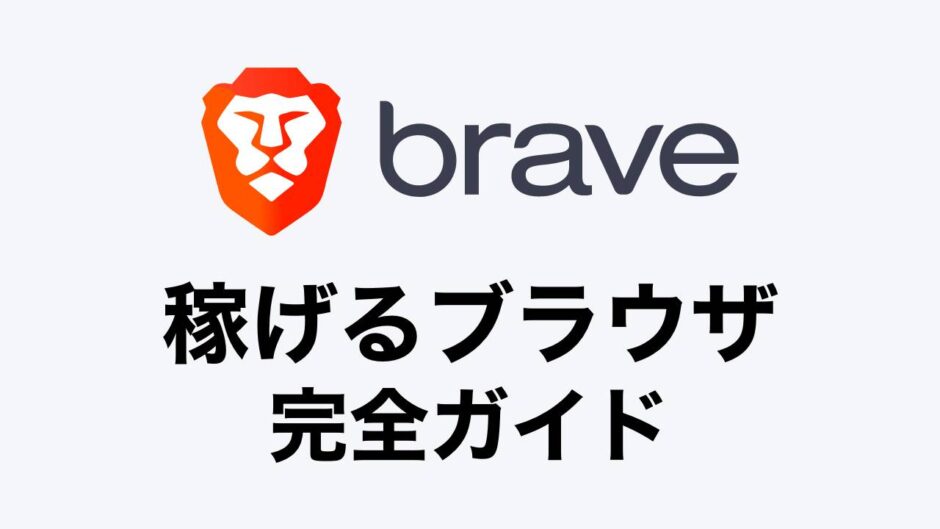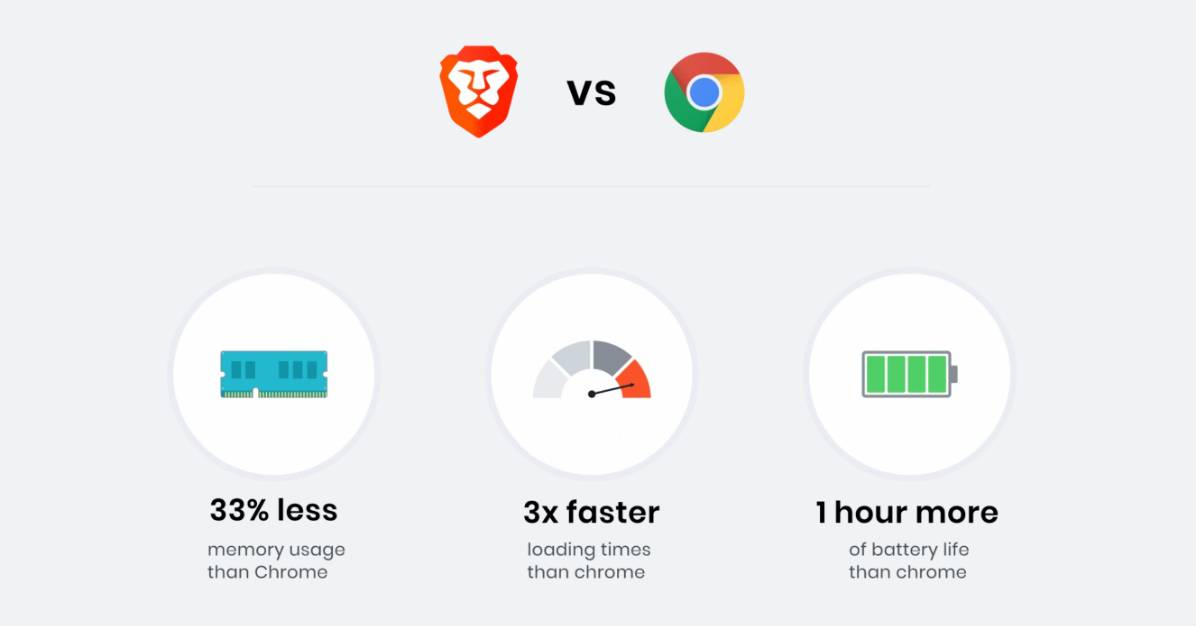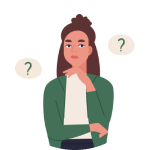 仮想通貨初心者さん
仮想通貨初心者さん
- Braveブラウザを使うと無料で仮想通貨が稼げるって聞いたけど本当?
- Braveブラウザのダウンロード&インストール方法を知りたい!
- Braveブラウザを使って仮想通貨を稼ぐ手順を教えてほしい!
今回はこんな方に向けて、Braveブラウザのダウンロード方法や基本的な使い方、Braveブラウザを使って仮想通貨BATを稼ぐ方法について解説します。
今回のテーマはこちら!
- Braveブラウザとは
- Braveブラウザのダウンロード方法
- Braveブラウザの設定方法
- Braveブラウザとビットフライヤーを連携する方法
- Braveブラウザで仮想通貨BATを稼ぐ方法
- 実際に1ヶ月間Braveブラウザを使っていくら稼げたか
この記事を読むことで、今まで通りブラウザを使ってるだけで無料で仮想通貨がチャリンチャリンと稼げる仕組みを作ることができます。
仮想通貨投資をやっている人なら使わない理由がないくらいのブラウザなので、是非、一緒に設定していきましょう!
Brave(ブレイブブラウザ)とは?
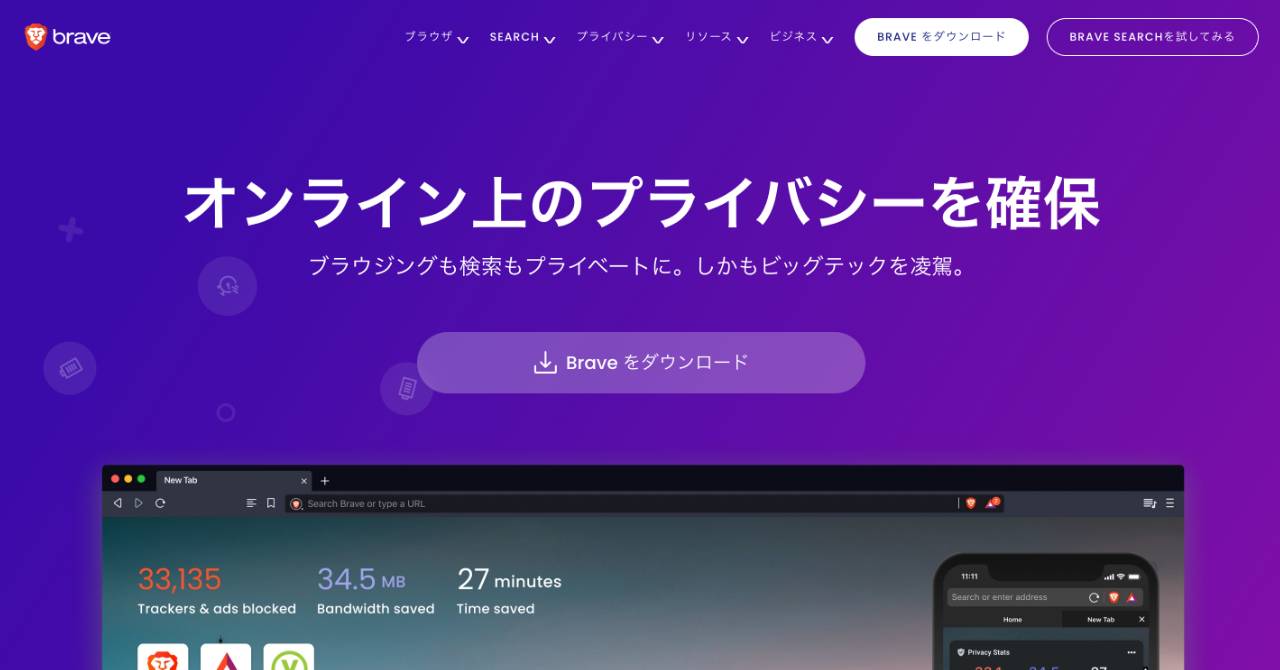
まず、Braveブラウザについて簡単に解説します。
BraveブラウザはWebブラウザの一種で、有名どころの「Google Chrome」「Safari」「Edge」などの仲間と思ってもらえればOKです。
正式版がリリースされたのが2019年11月とかなり新しいブラウザですが、Web3.0時代の次世代分散型ブラウザとして注目を集めており、2021年12月の時点でMAU(月間アクティブユーザー数)は5,000万人を突破しています。
Brave(ブレイブブラウザ)を使うメリット
そんなBraveブラウザを使うメリットですが、個人的には以下の3つが大きいと感じています。
- 広告が表示されない
- 表示スピードが速い
- Braveを使うだけで無料で仮想通貨が稼げる
それぞれ具体的に、解説します。
メリット①:広告が表示されない
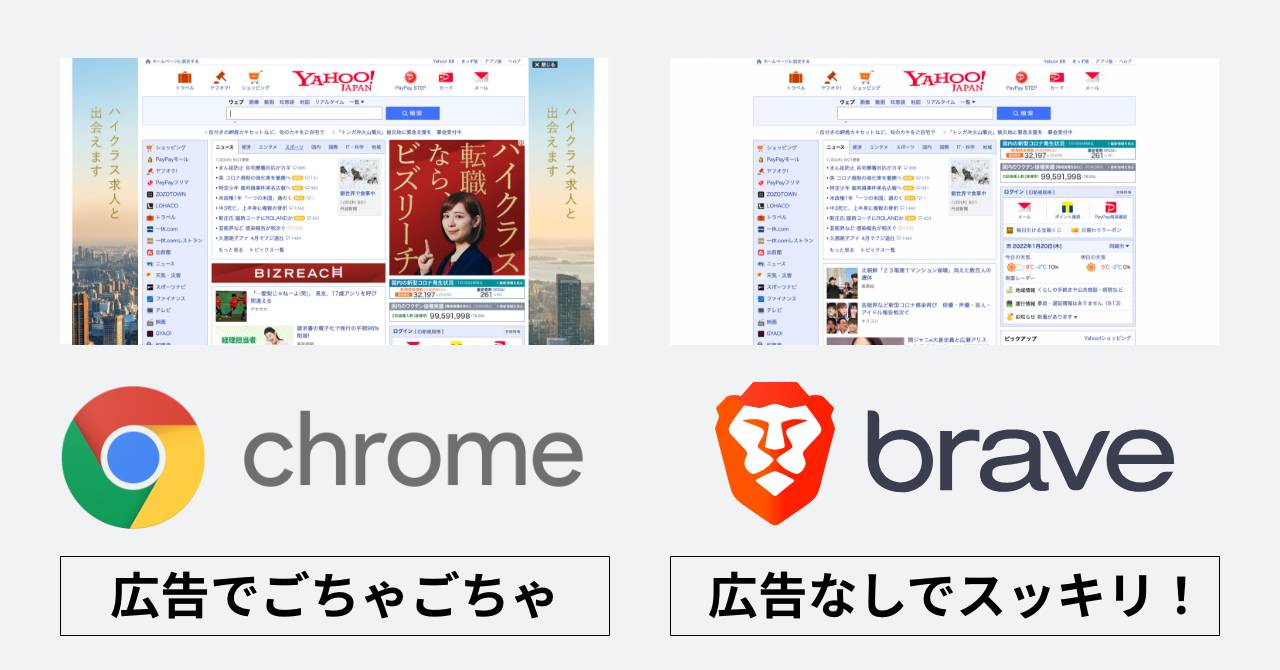
上記は、BraveとGoogle Chromeで同じタイミングにヤフーのトップ画面を開いた時の比較です。
これは、Braveブラウザに搭載されているBrave Shields(ブレイブ・シールド)という機能によるもので、ほぼ全てのWeb広告をシャットアウトしてくれます。
一切無駄な広告が表示されないので、必要な情報だけに集中することができかなり効率的に情報収集をすることができます。
補足:YouTube動画の広告もブロック
さらにBraveブラウザでは、YouTube動画の広告もカットしてくれます。
僕は、ヒマさえあればYouTubeを観ている人間なのですが、動画の間に入る広告が鬱陶しすぎて一時はYouTube Premium(プレミアム)に課金していました。
ただ、Braveブラウザを使えばYouTube動画の広告もブロックしてくれるので、今は課金なしで快適にYouTubeを楽しんでいます。
YouTubeのヘビーユーザーはこれだけでもBraveブラウザを導入する価値があると思うので、是非、一度試してみてください!
メリット②:表示スピードが速い
上記は、Brave公式サイトから引用した画像ですが、2022年1月時点でBraveはオフィシャルに「Chromeより3倍高速」と公言しています。
僕自身、半年以上、Braveブラウザを使っていますが、確かにサクサク動く印象です。少なくとも重いなと感じたことはないですね。(Chromeの3倍高速は若干盛ってる気もしますが、、、w)
これは、メリット①で紹介した広告ブロック機能によるもので、無駄な広告の読み込みがない分、ページの表示が速くなるという仕組みです。
Chromeも十分速いブラウザですが、もっと高速なブラウザを使いたいという方には、おすすめできるブラウザかなと思います。
メリット③:Braveを使うだけで無料で仮想通貨が稼げる
メリット①でお伝えした通り、Braveブラウザではほぼ全ての広告をブロックすることができますが、「あえて」広告を表示させることで、仮想通貨BAT(Basic Attention Token / ベーシックアテンショントークン)を獲得することができます。
これは、Brave Rewards(ブレイブ・リワーズ)という機能によるもので、広告主がBraveに対して支払った広告料の70%を広告を閲覧してる我々BraveユーザーがBATで獲得できるという仕組みになっています。
仮想通貨BATを獲得するための設定方法については後ほど詳しく解説するので、引き続き読み進めていただければと思います。
Brave(ブレイブブラウザ)のダウンロード方法
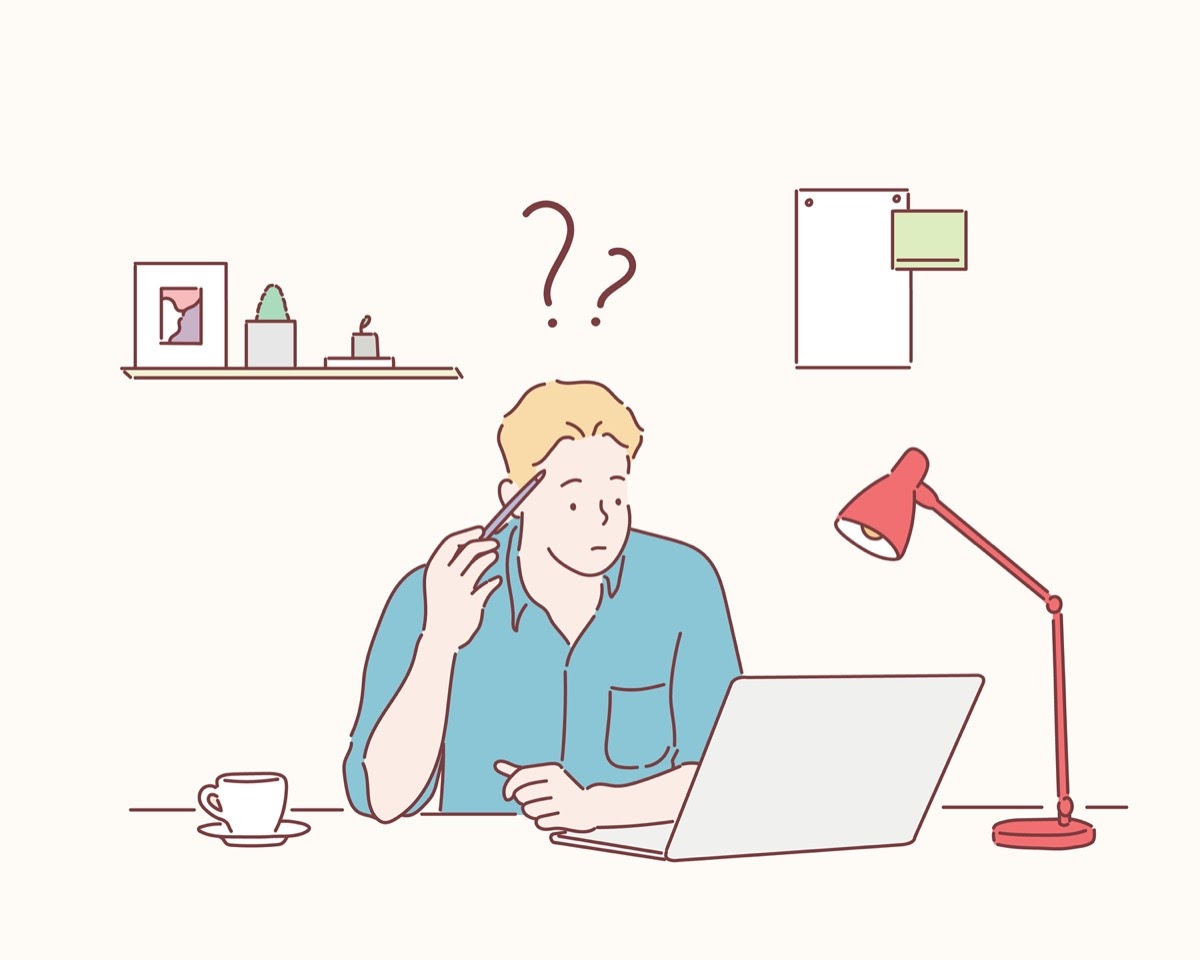
Braveブラウザを使うメリットをご理解いただいところで、具体的に、お使いのパソコンでネットサーフィンをするだけで仮想通貨がチャリンチャリンと溜まっていく仕組みを作っていきます。
まずは、Braveをダウンロードしていきます。
①まずは、以下のリンクをクリックして、ダウンロードページを開きます。
Braveのダウンロードはこちらから
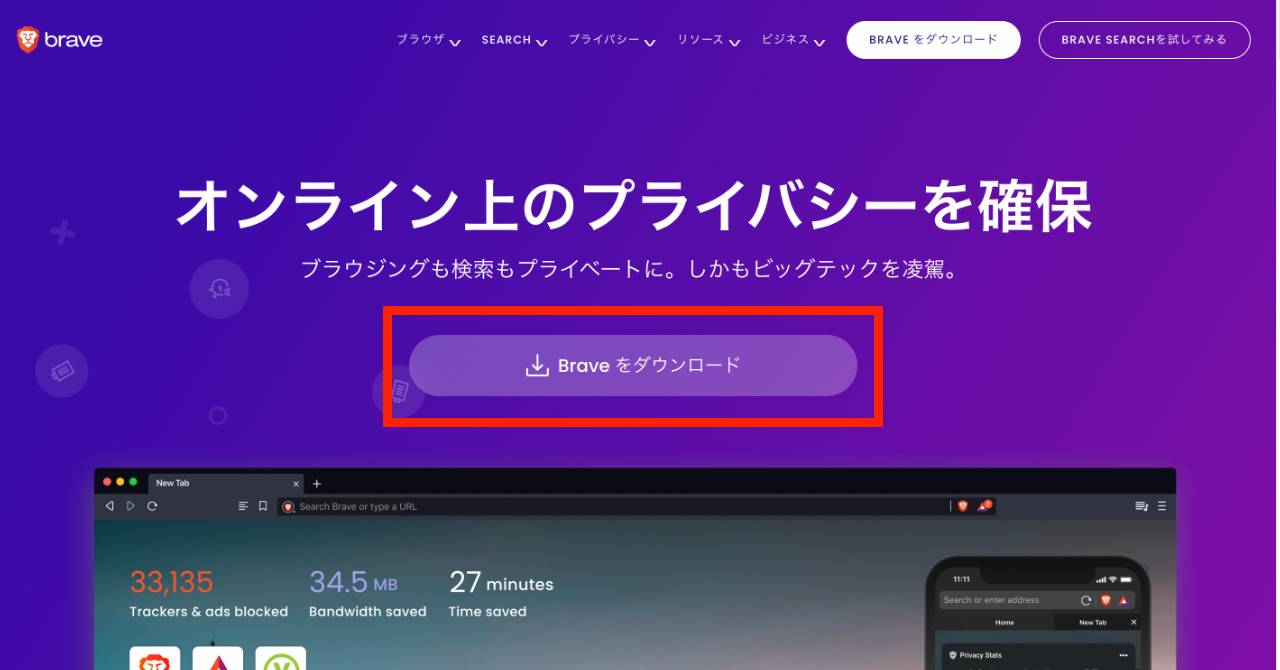
②画面が切り替わったら画面中央の「Braveをダウンロード」ボタンをクリックします。
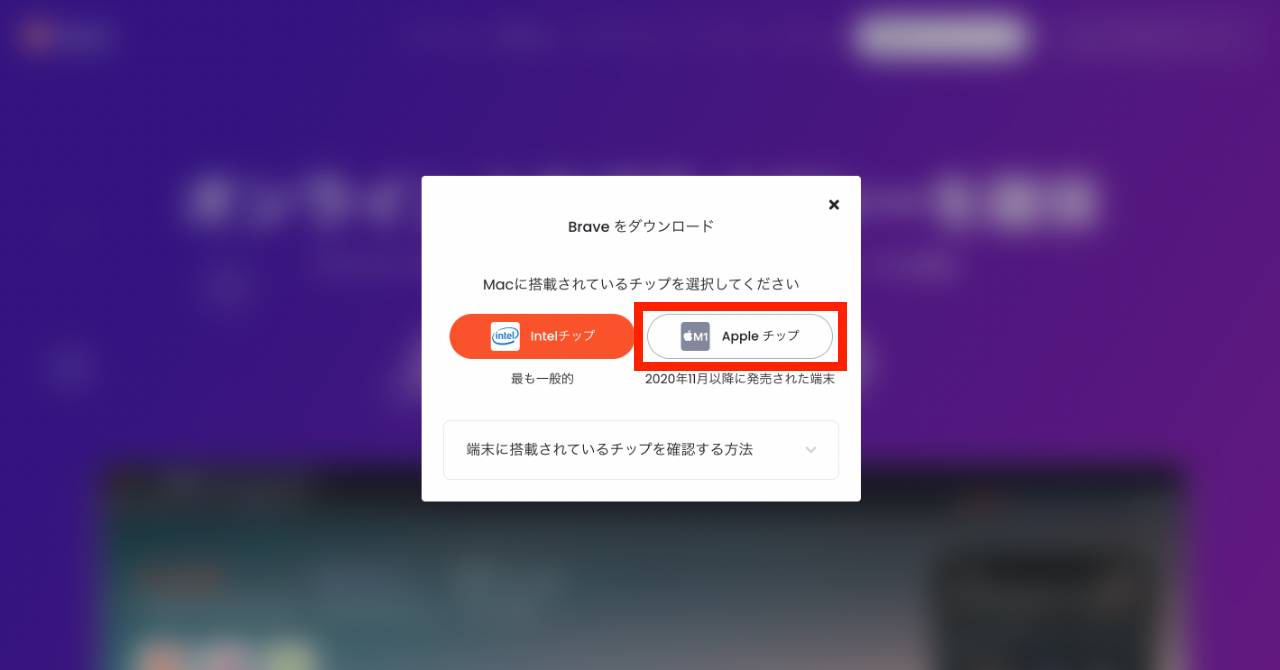
③お使いのMacのチップに合わせて「intelチップ」「Appleチップ」のどちらかを選択します。僕はM1搭載のMacbookを使っているので、ここでは「Appleチップ」を選択します。
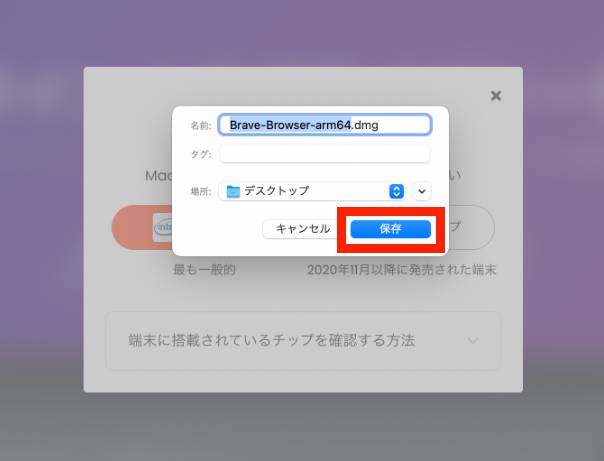
④保存場所を選択して、右下の「保存」ボタンをクリックします。
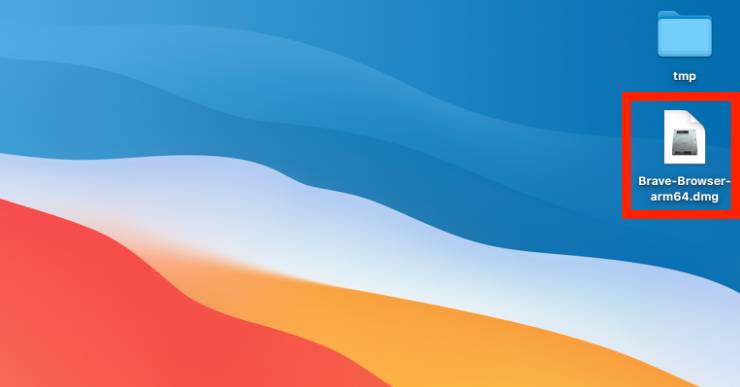
⑤すると「Brave-Browser-arm64.dmg」とういファイルがダウンロードされるので、クリックして開きます。
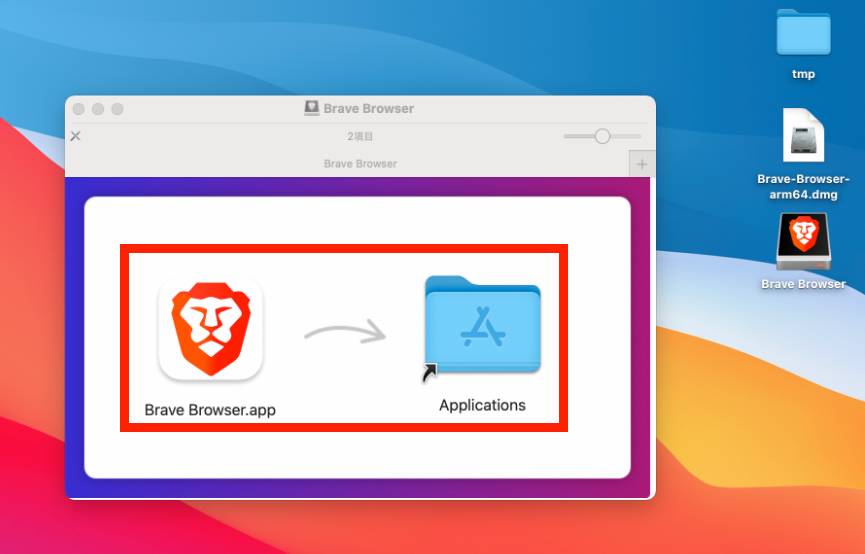
⑥しばらくすると、上記のようなポップアップが表示さるので、ドラック&ドロップでApplicationsのフォルダに入れればインストール完了です。
もし、作業を進める中で不明点があれば、お気軽にお問い合わせフォームからご相談くださいませm(_ _)m
Brave(ブレイブブラウザ)の初期設定
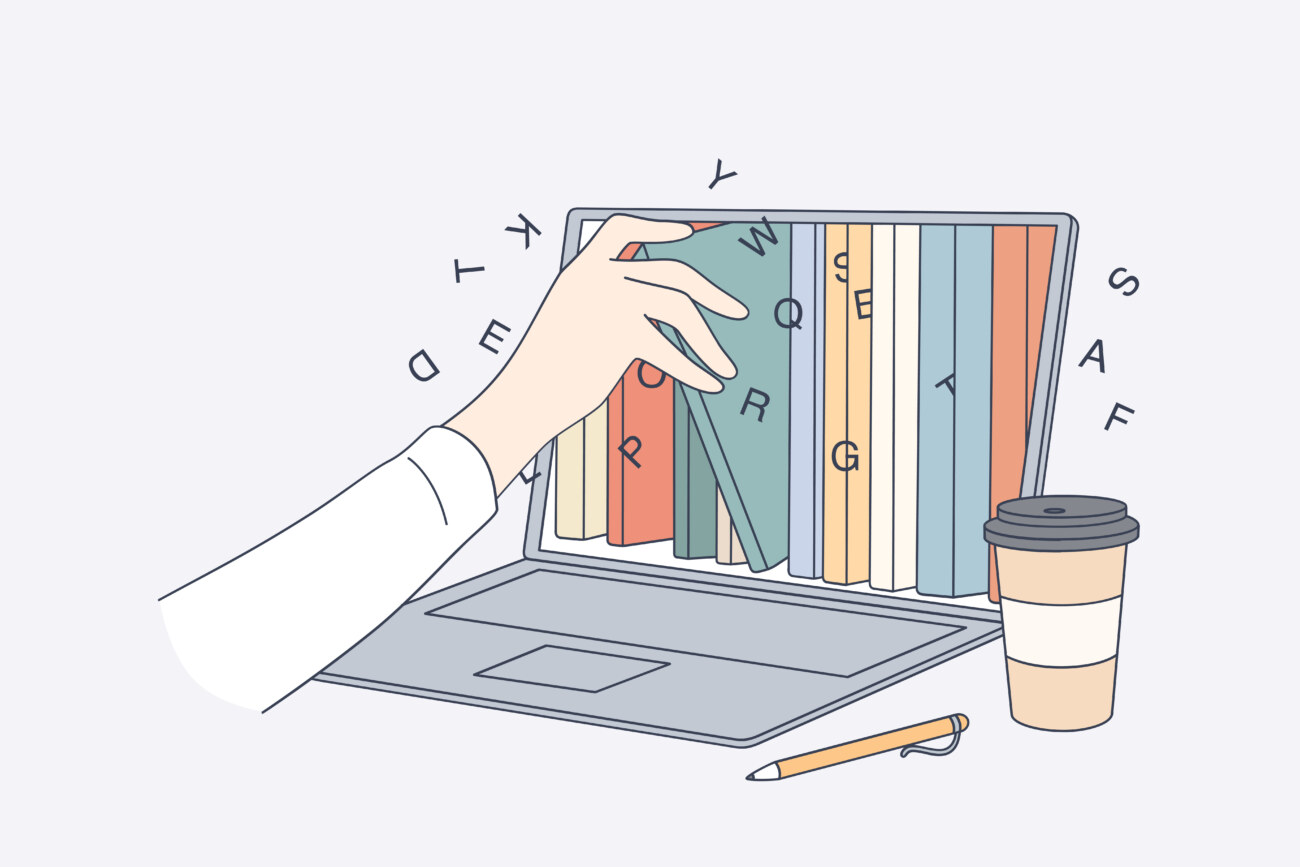
Braveのインストールが完了したら、初期設定を行っていきます。
初期設定といっても、インストールが完了した時点で、ほぼほぼ問題なく使える状態になっているので、以下の2点だけ確認すればOKです。
- 広告の表示設定
- ブックマーク+拡張機能のインポート
順番に解説します。
設定①:広告の表示設定
まずは、広告の表示設定を確認します。

①まずは、Braveを立ち上げて、画面右下の歯車マークをクリックします。
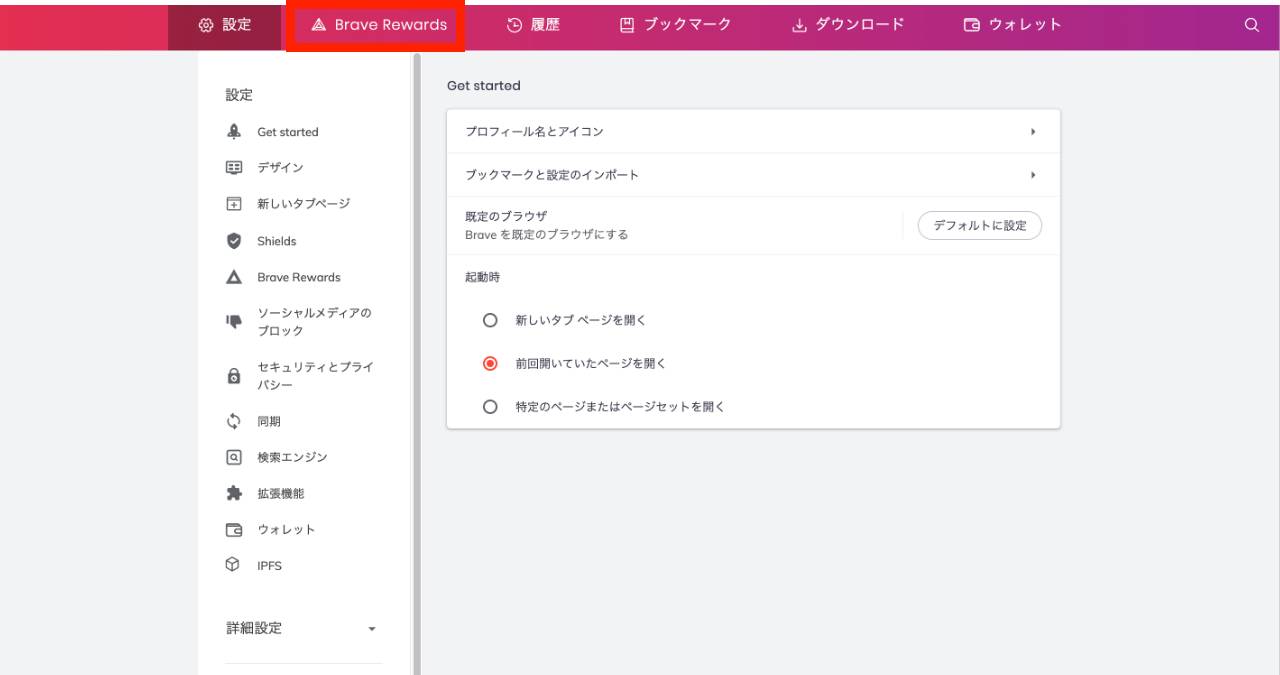
②すると上記のような画面になるので、「画面上部の「Brave Rewards」をクリックします。
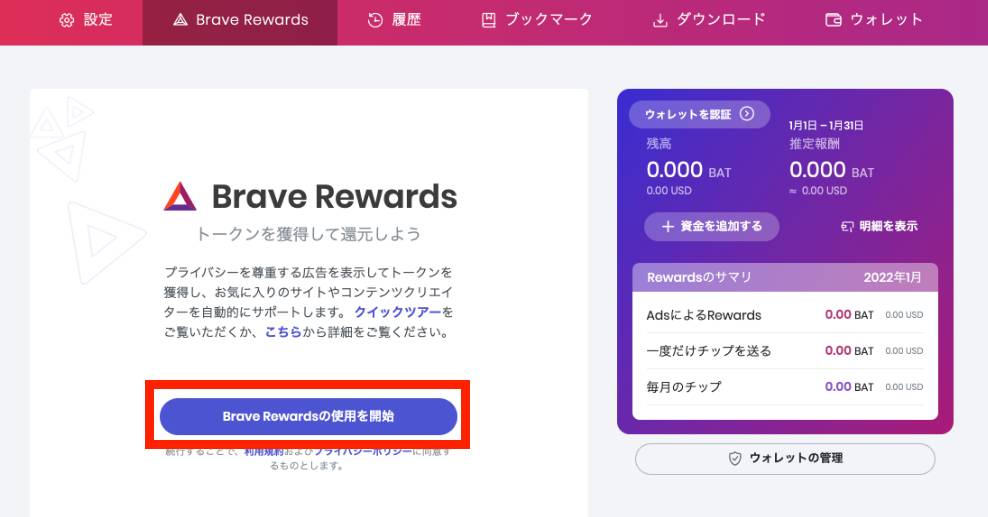
③「Brave Rewardsの使用を開始」をクリックします。
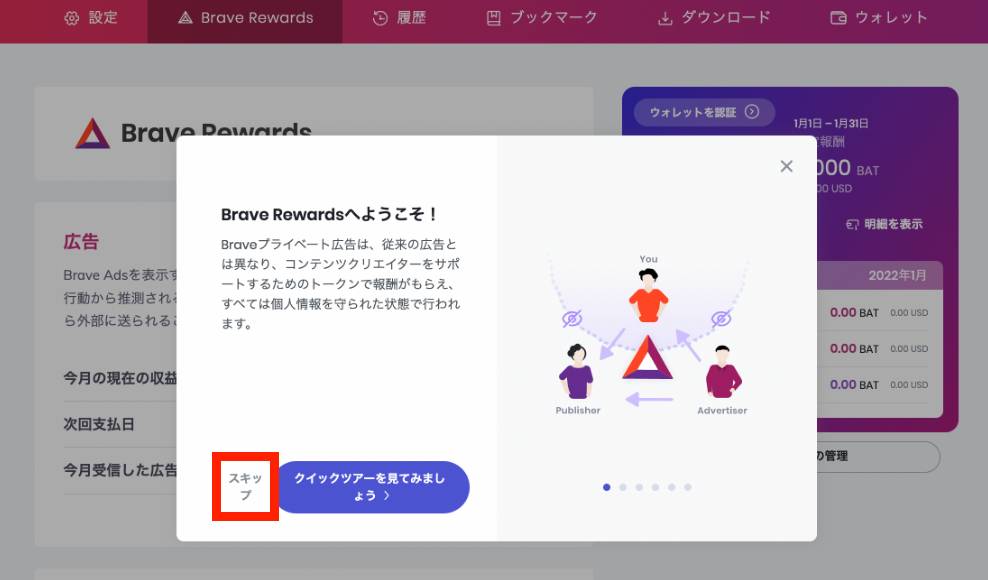
④「スキップ」をクリックします。
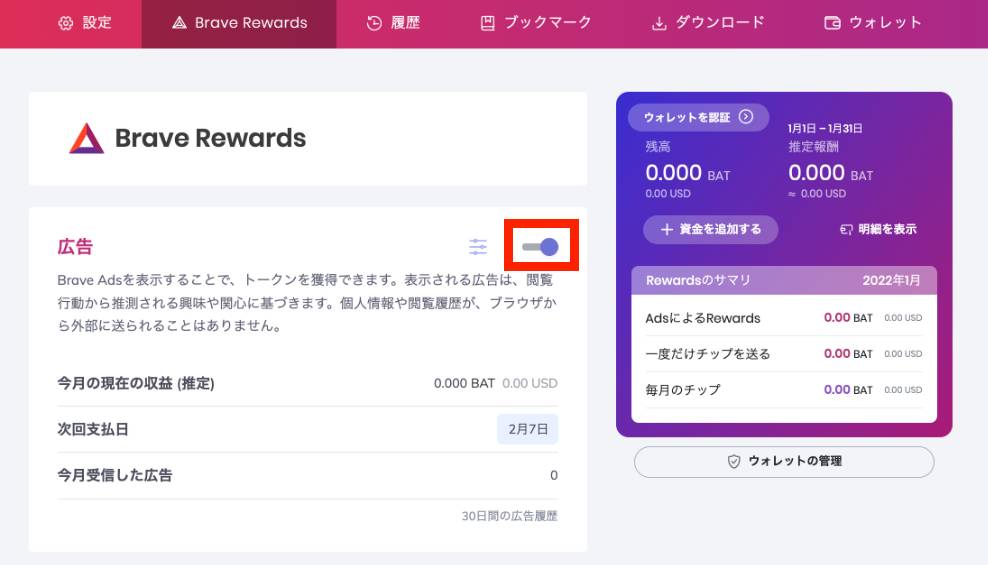
⑤上記のような画面が表示されたら、赤枠で囲んだ部分が「オン」になっていることを確認します。
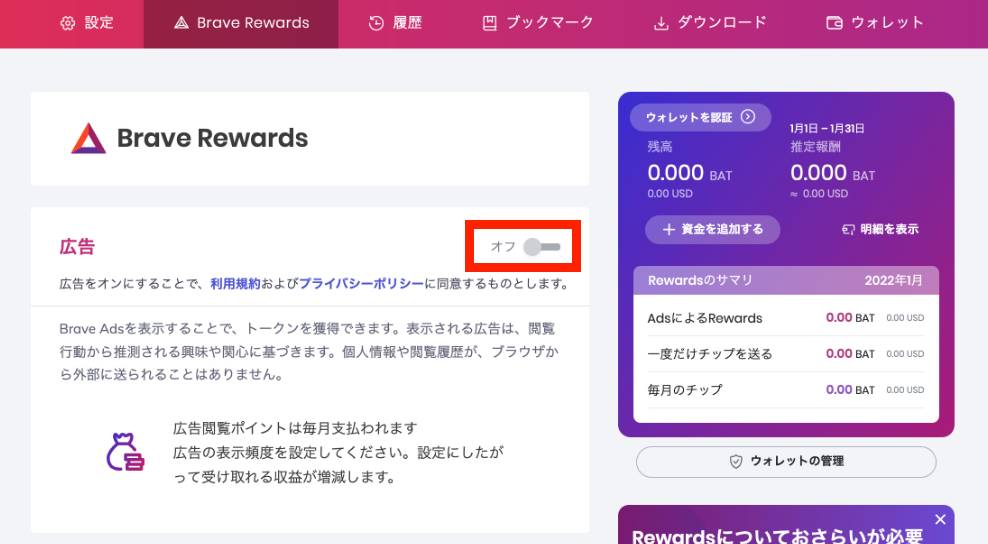
⑥上記のように「オフ」になっている場合は、クリックして「オン」にすればOKです。
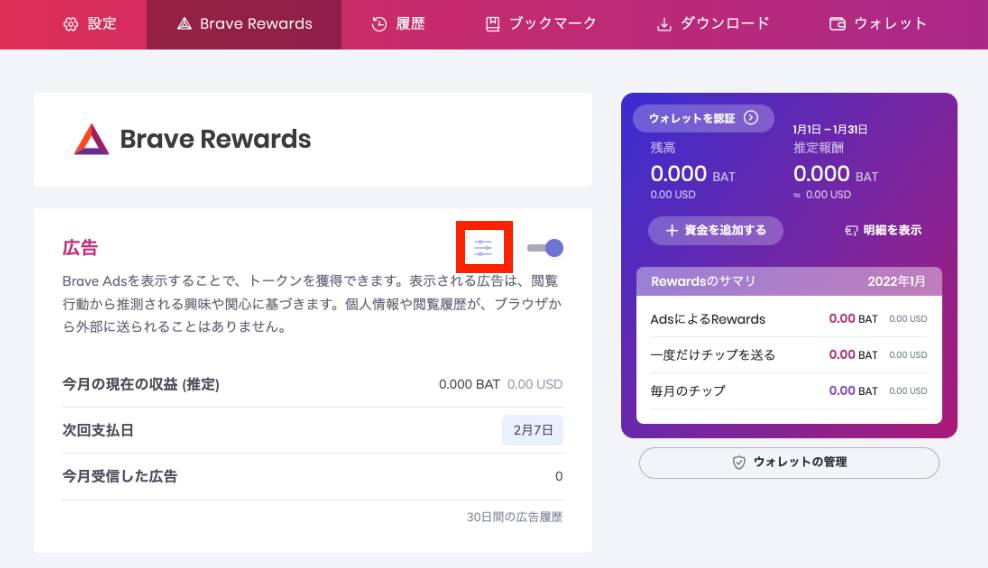
⑦次に、赤枠で囲んだ部分をクリックします。
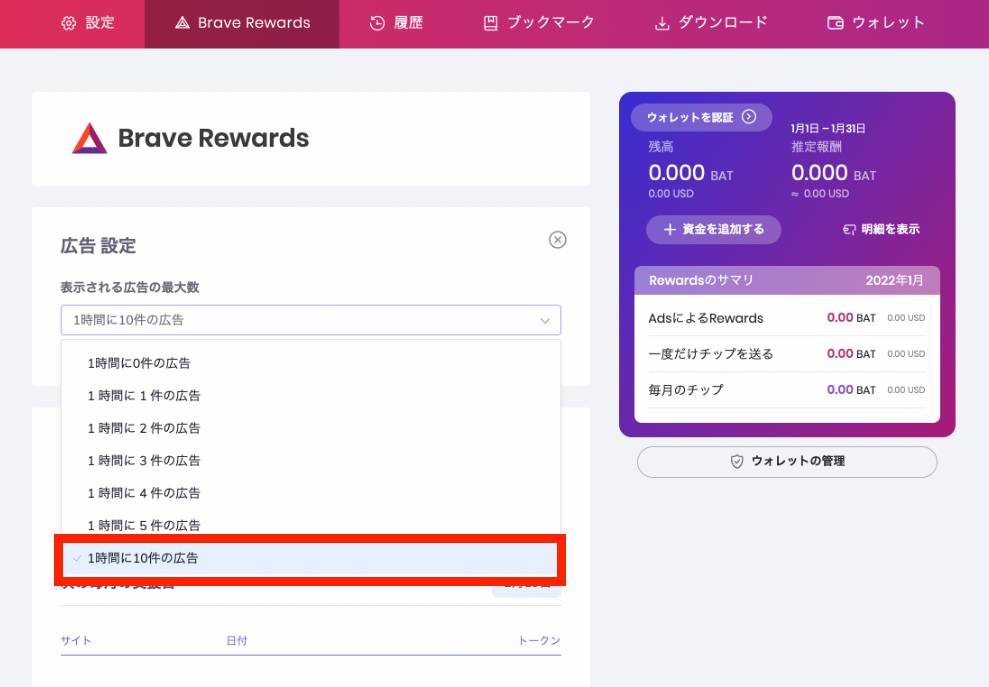
⑧「表示される広告の最大数」を「1時間に10件の広告」に設定します。
なお、Braveを使っていく中で広告が鬱陶しいと思えば、この件数を少なくすればOKです。表示させる広告を0件にすることも可能です。
設定②:ブックマーク+拡張機能のインポート
広告の設定ができたら、ブックマークと拡張機能もインポートしておきます。
インポートする必要がない方は読み飛ばしちゃってOKです。
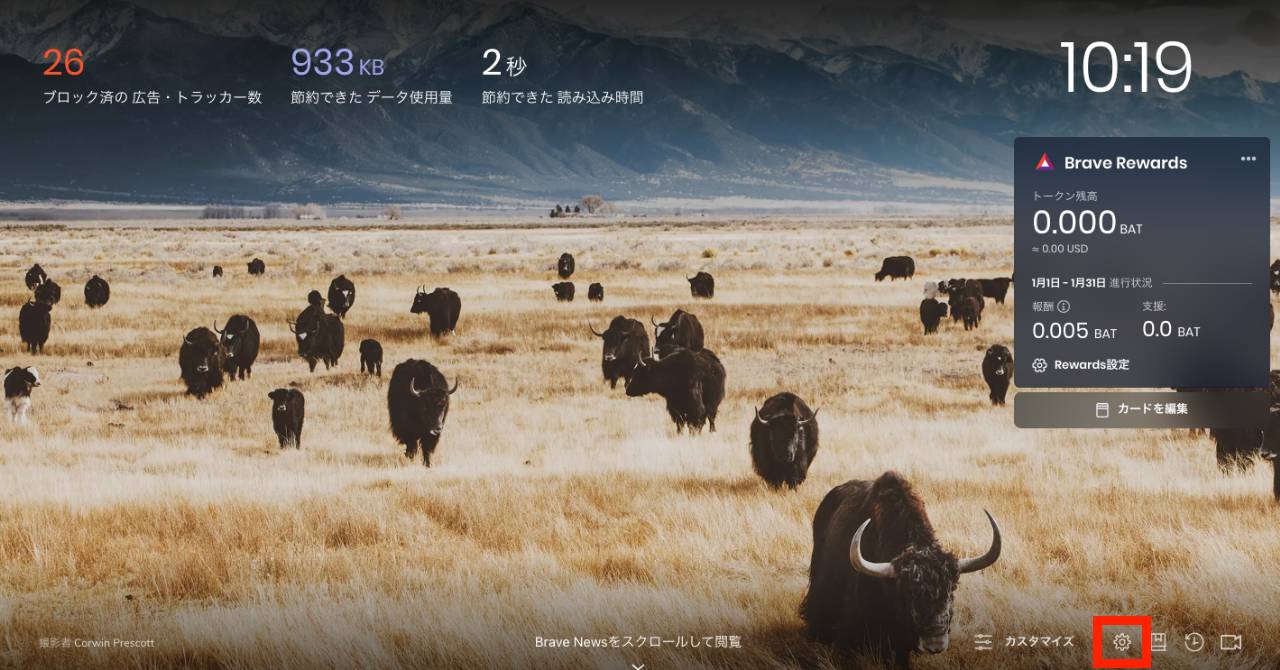
①まずは、Braveのトップ画面を開いて、右下の歯車マークをクリックします。
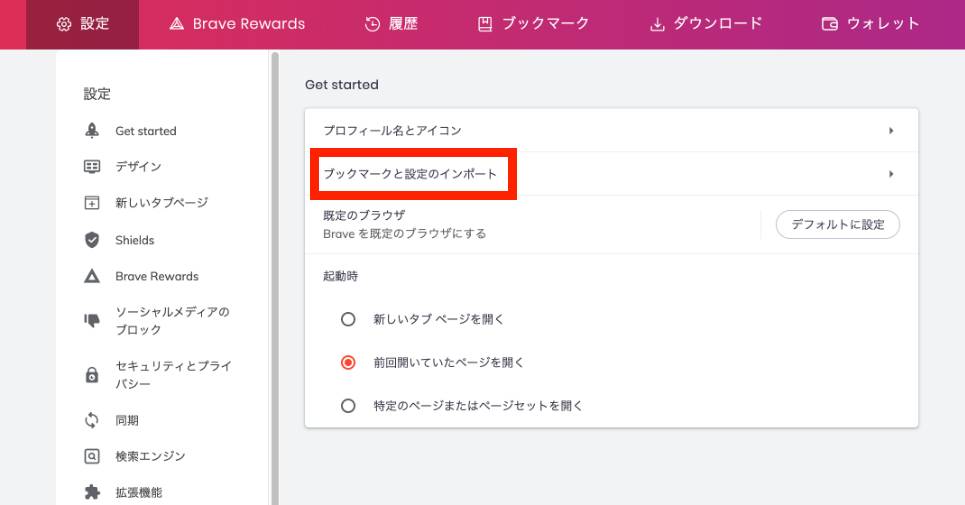
②画面が切り替わったら赤枠で囲んだ「ブックマークと設定のインポート」をクリックします。
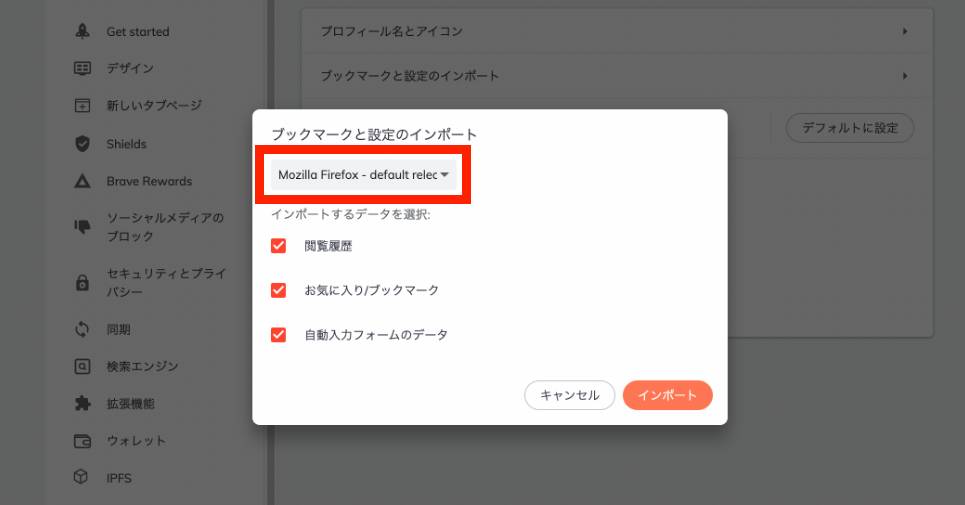
③赤枠で囲んだ部分をクリックして、インポートしたいブラウザを選択します。
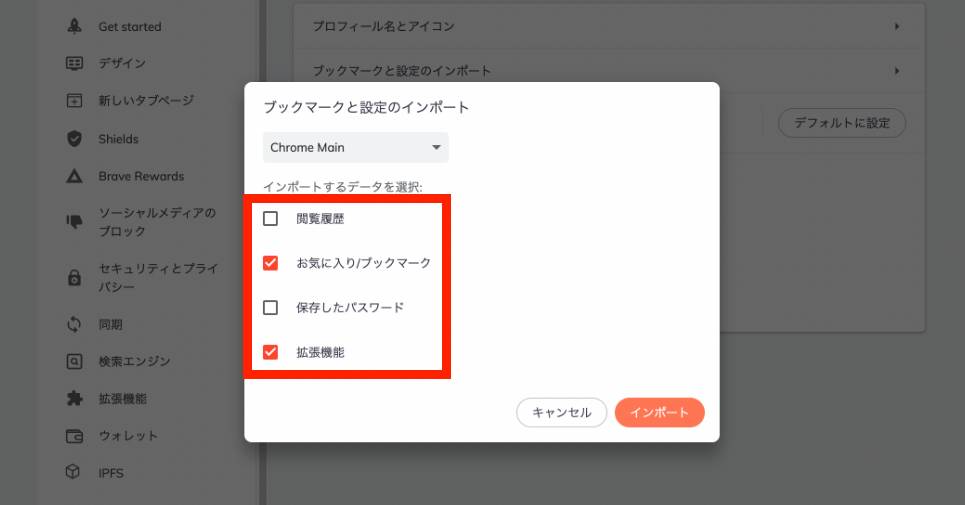
④次に、インポートするデータを選択します。ここでは「お気に入り/ブックマーク」と「拡張機能」をインポートしてみます。インポートするデータについてはお好みで自由に選択してもらって大丈夫です。
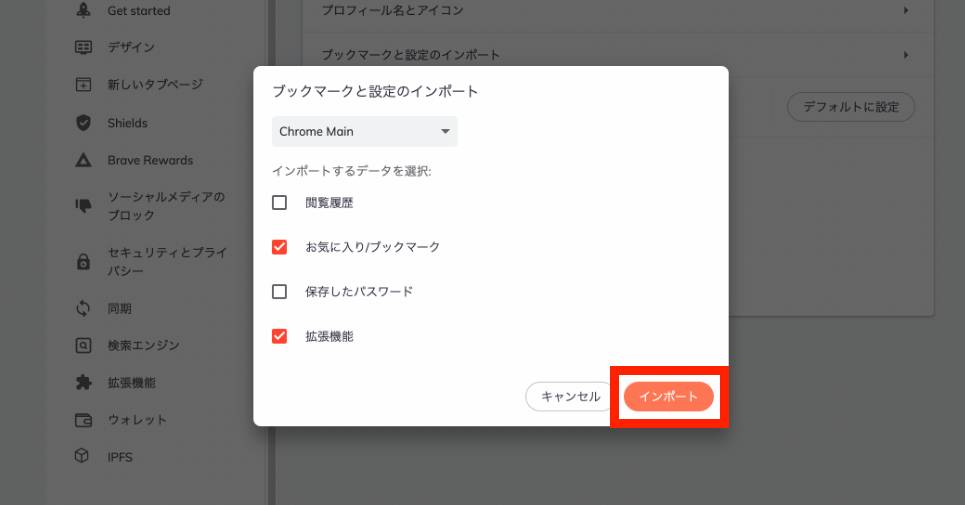
⑤選択できたら右下の「インポート」ボタンをクリックします。
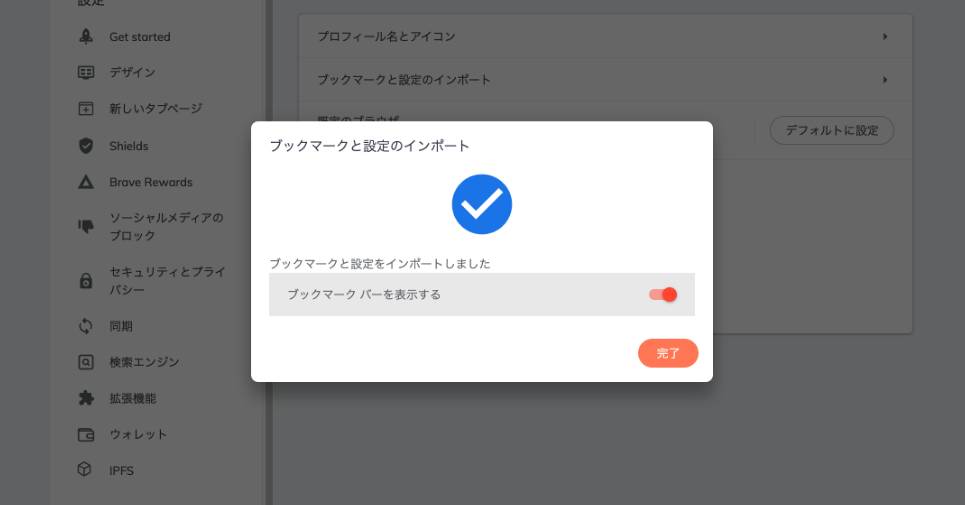
⑥上記のような画面が表示されれば、インポート完了です。
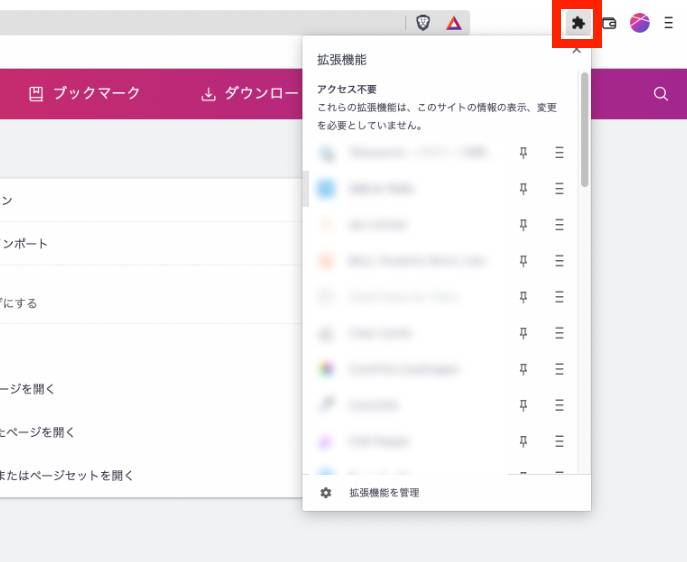
⑦拡張機能は、右上の赤枠で囲んだアイコンをクリックすることで確認できます。
DeFiやNFTをやる方でしたら、メタマスクなどの仮想通貨ウォレットが必須になると思いますが、Braveでも問題なく使えるので、安心して乗り換えてもらって大丈夫です。
Brave(ブレイブブラウザ)とbitFlyer(ビットフライヤー)を連携する方法
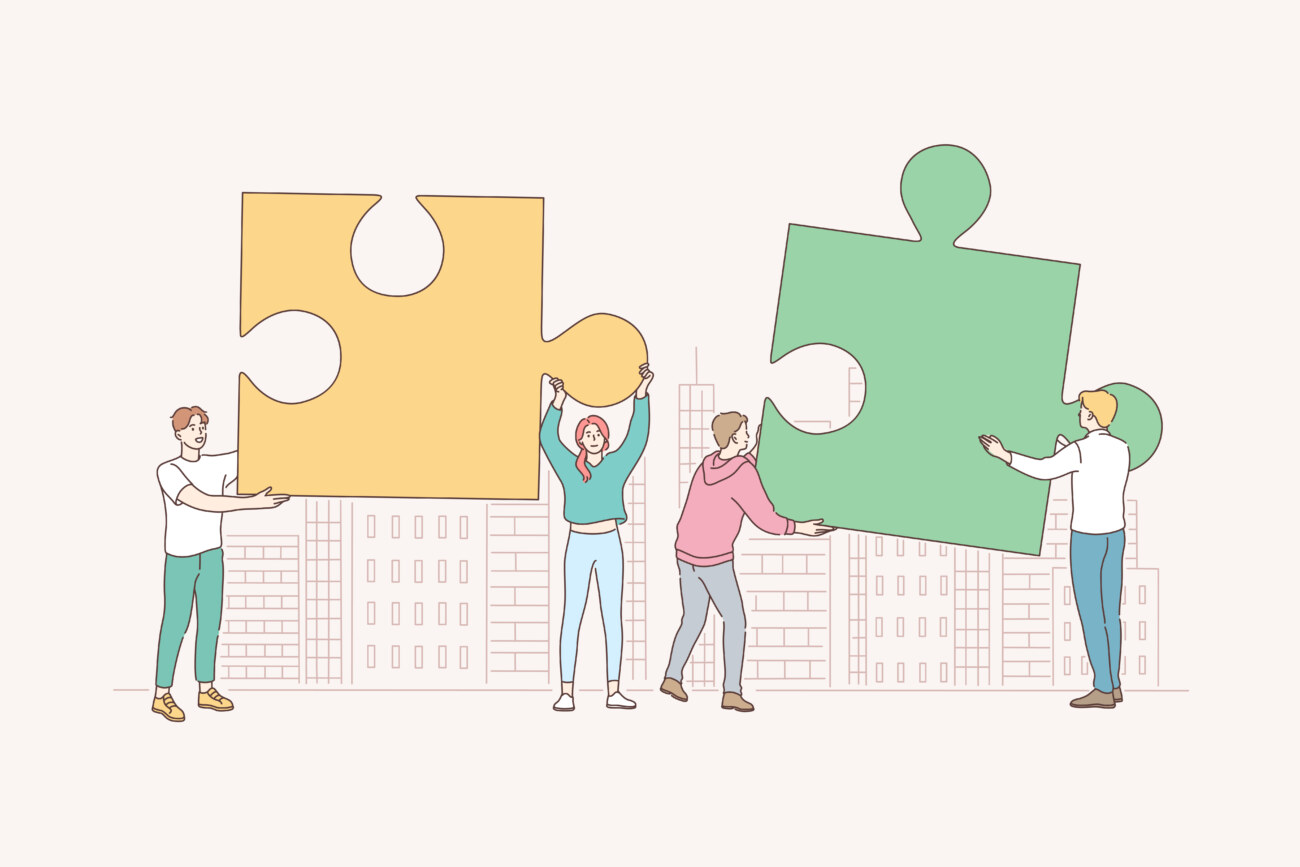
Braveの初期設定が完了したら、Braveとビットフライヤーを連携していきます。
ビットフライヤーの口座に振り込まれたBATは、普通に売却できるので、売却して日本円に換金するという流れになります。
Braveとビットフライヤーを連携する手順は、下記の2ステップです。
- ビットフライヤーの口座を開設する
- Braveとビットフライヤーを連携する
順番にみていきます。
手順①:ビットフライヤーの口座を開設する
Braveと連携するには、事前に、ビットフライヤーの口座を開設し、本人確認認証を済ませておく必要があります。
まだビットフライヤーの口座を持っていない方は、サクッと口座を開設してしまいましょう。
【無料】ビットフライヤーの口座を開設する
めんどうな郵送手続き・印鑑・署名などは一切なくスムーズにいけば30分くらいで口座開設できます。
ビットフライヤーの口座開設手順については以下の記事で解説しているので、よかったら参考にしてみてください。
手順②:Braveとビットフライヤーを連携する
ビットフライヤーの口座を開設し、本人確認認証が済んだら、Braveとビットフライヤーを連携していきます。
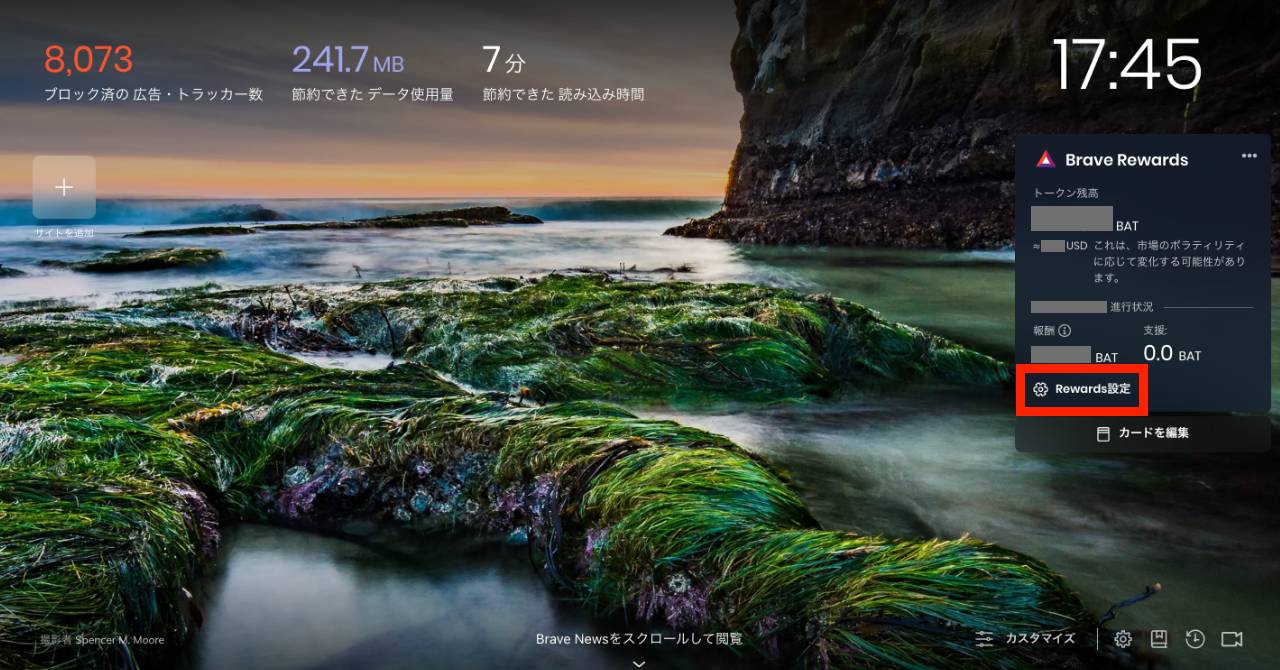
①まずは、Braveのトップページを開いて、赤枠で囲んだ「Rewards設定」をクリックします。
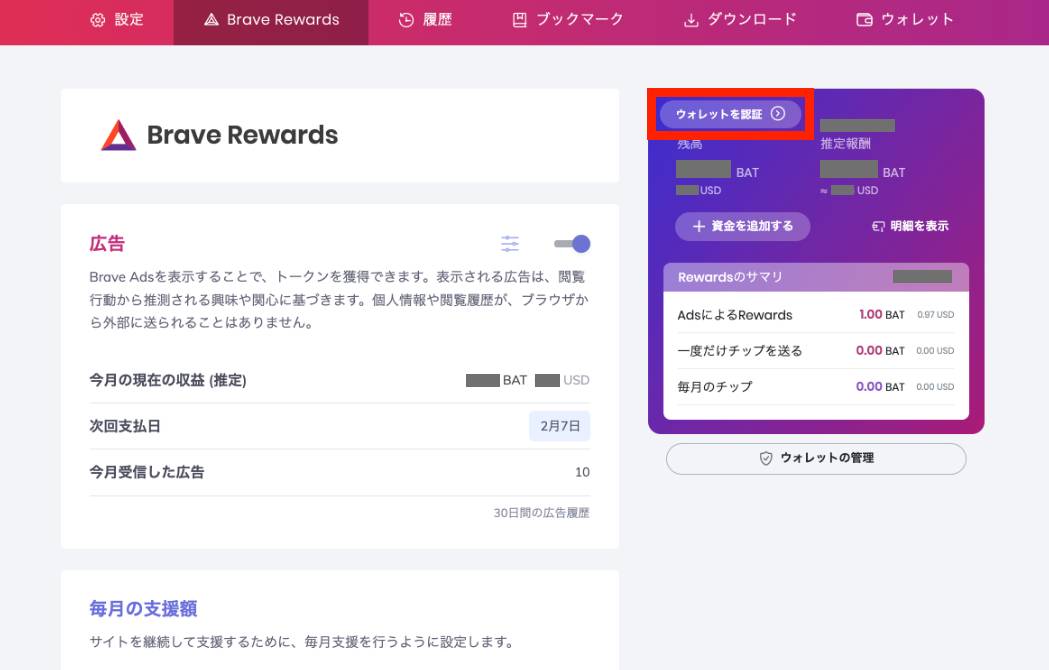
②すると上記のような画面が開くてので、赤枠で囲んだ「ウォレットを認証」をクリックします。
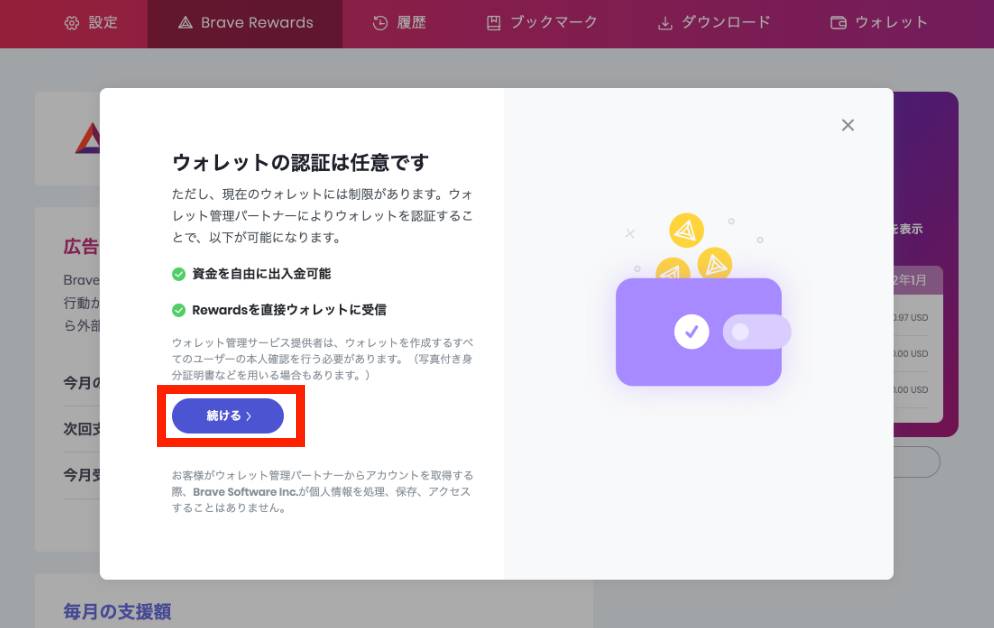
③「続ける」をクリックします。
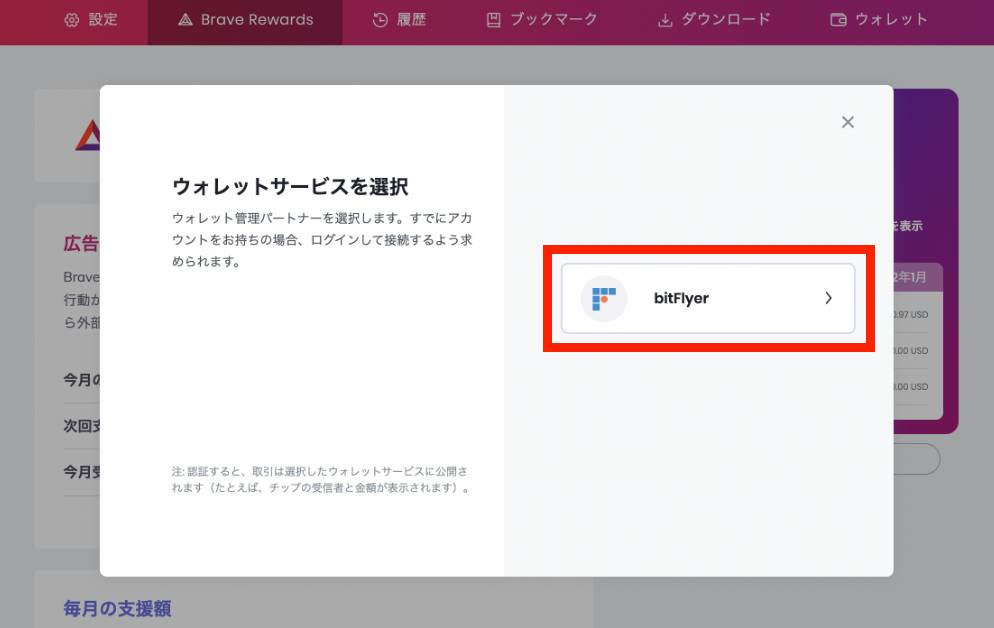
④するとウォレットサービスを選択という画面が出てくるので、「bitFlyer」を選択します。
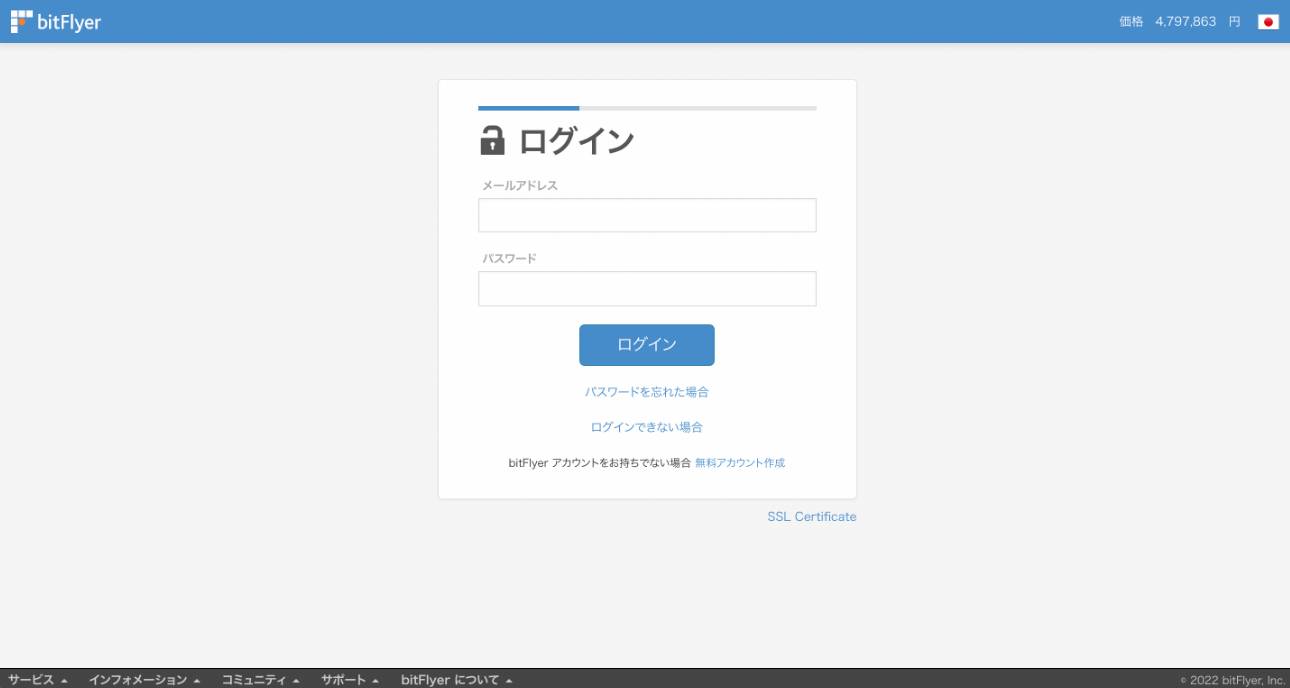
⑤ビットフライヤーのログイン画面に切り替わるので、メールアドレスとパスワードを入力してログインしていきます。
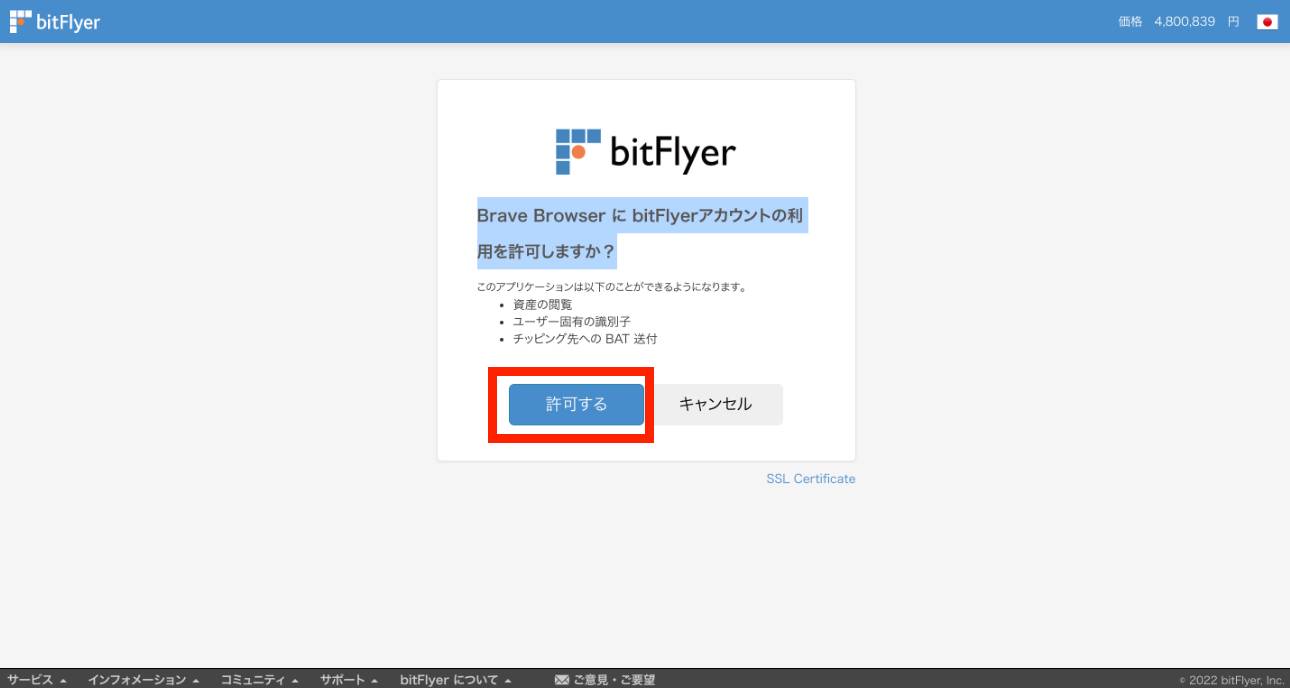
⑥ログインが成功すると「Brave Browser に bitFlyerアカウントの利用を許可しますか?」という画面が表示されるので「許可する」をクリックします。
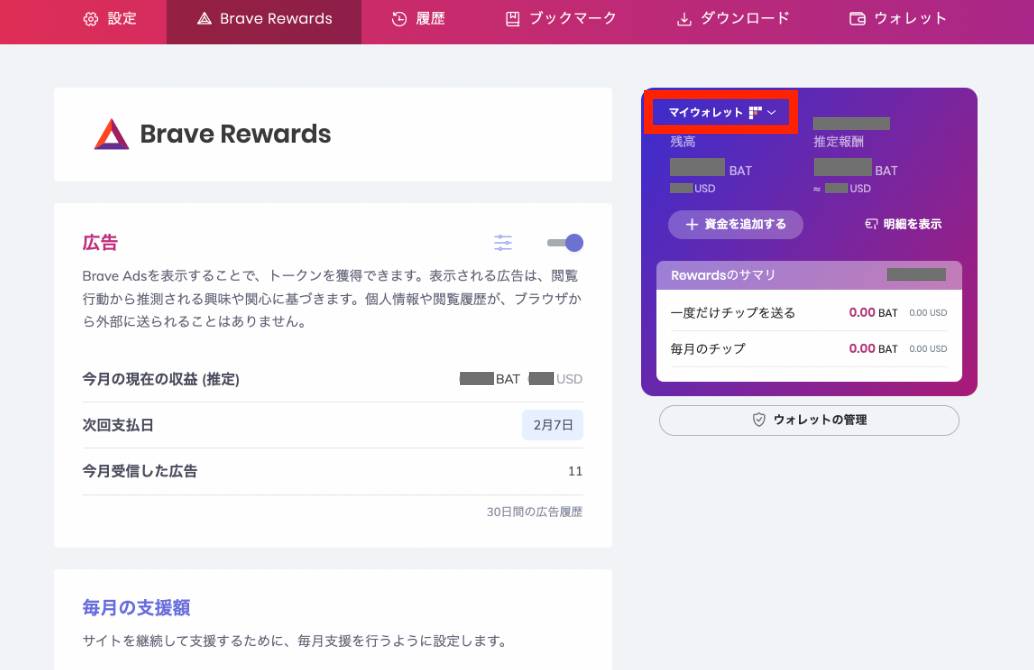
⑦しばらく待つとBraveとビットフライヤーの連携が完了します。赤枠で囲んだマイウォレットの横にビットフライヤーのロゴが表示されていれば連携成功です。
以上で、Braveブラウザを使って仮想通貨BATを稼ぐための設定は完了です。
追記:BATの貯め方・稼ぎ方
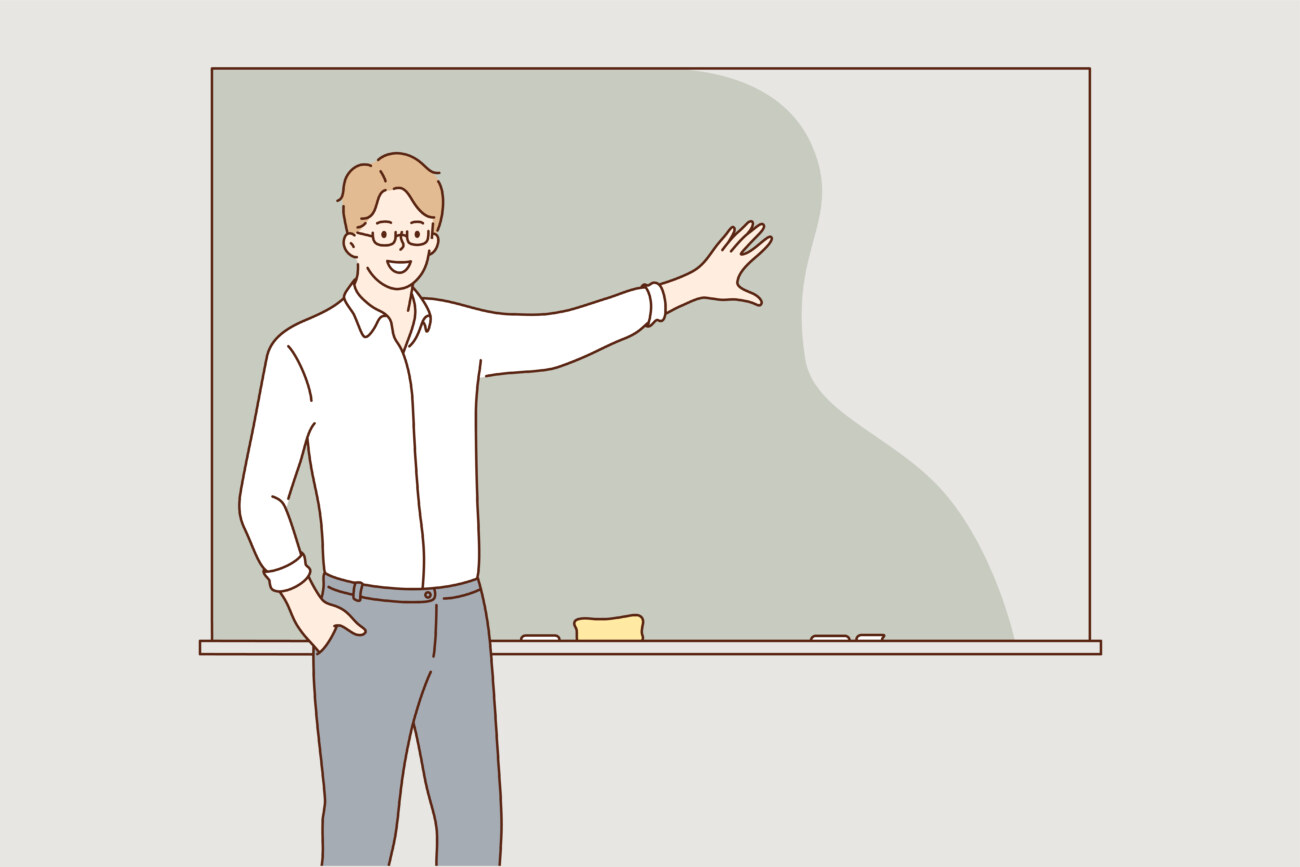
実際に、Braveブラウザを使い始めたけど、「どうやってBATを貯めればいいですか?」という質問を多くいただくので、BATの貯め方について補足させていただきます。
といっても、やることは簡単で、
なんです。
実際の画面を使って具体的に解説します。
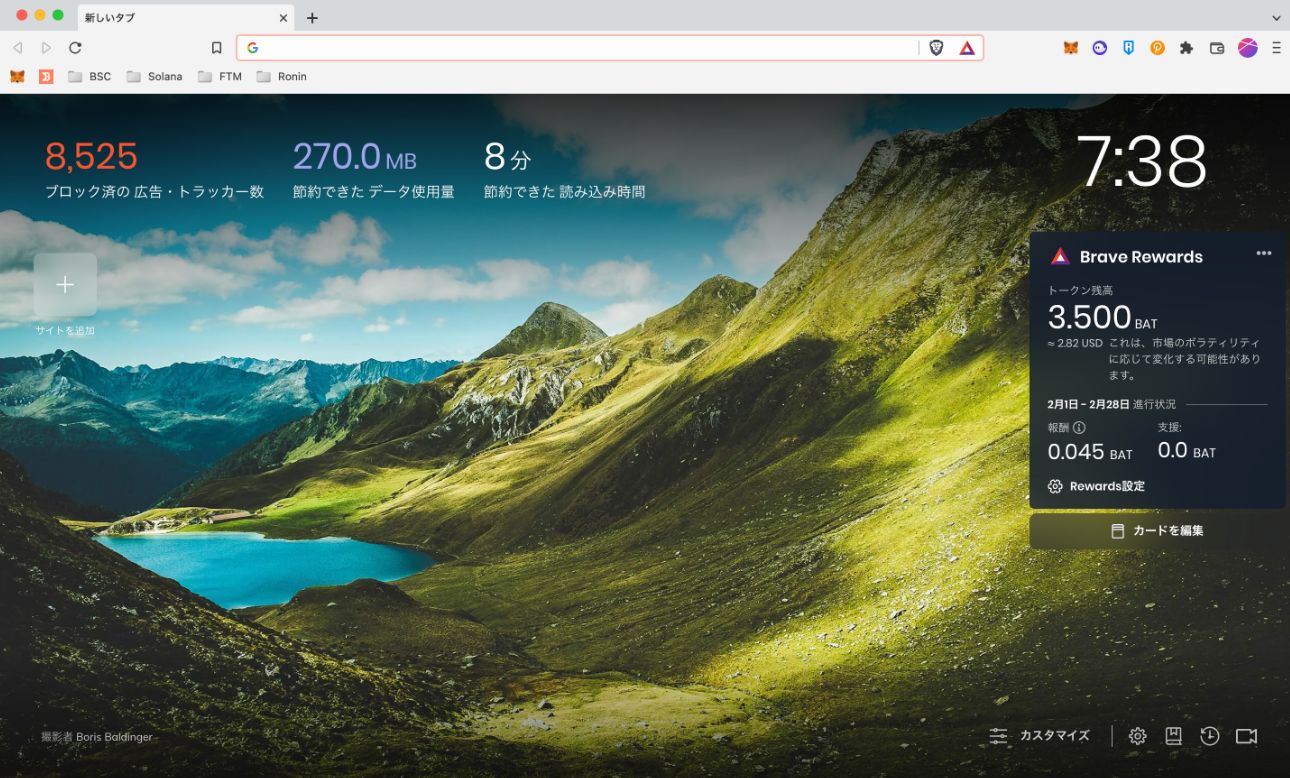
①まずは、Braveブラウザを起動して、上記のようなホーム画面を表示させます。
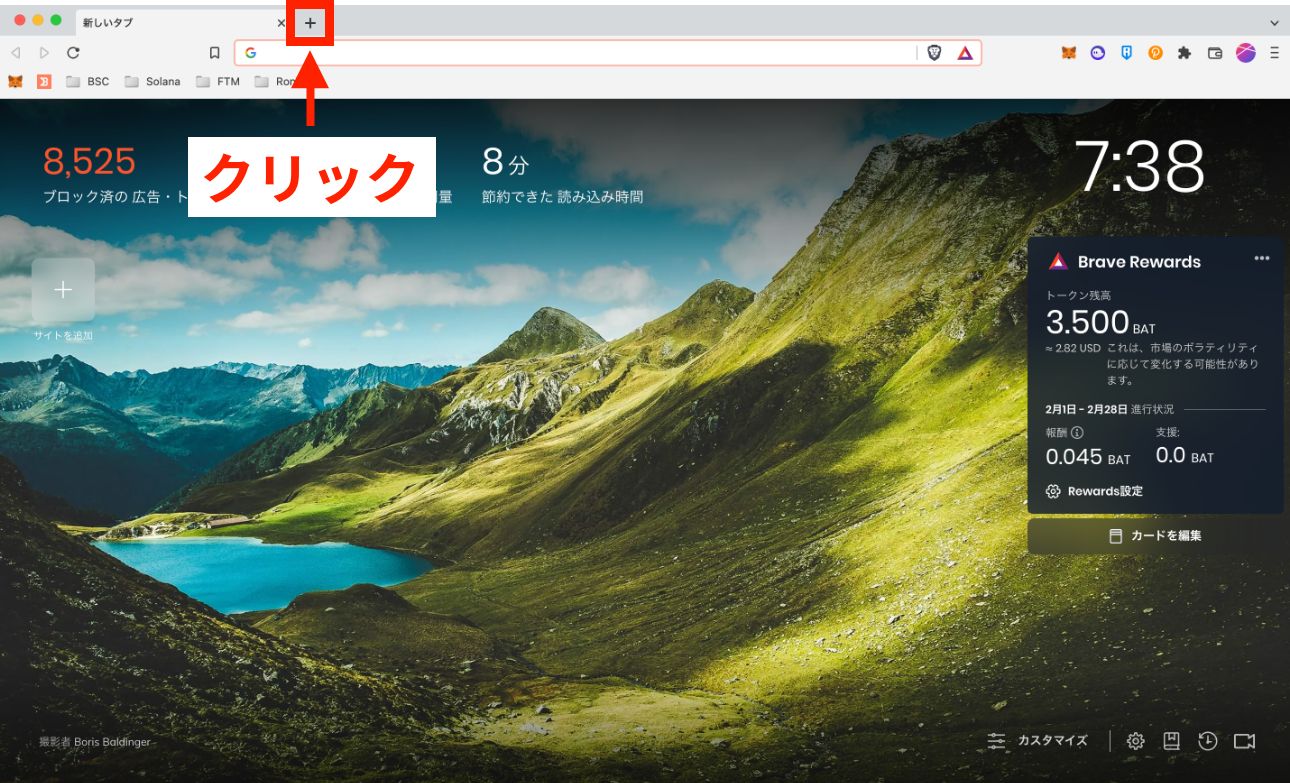
②続いて、赤枠の「新規タブ」をクリックします。
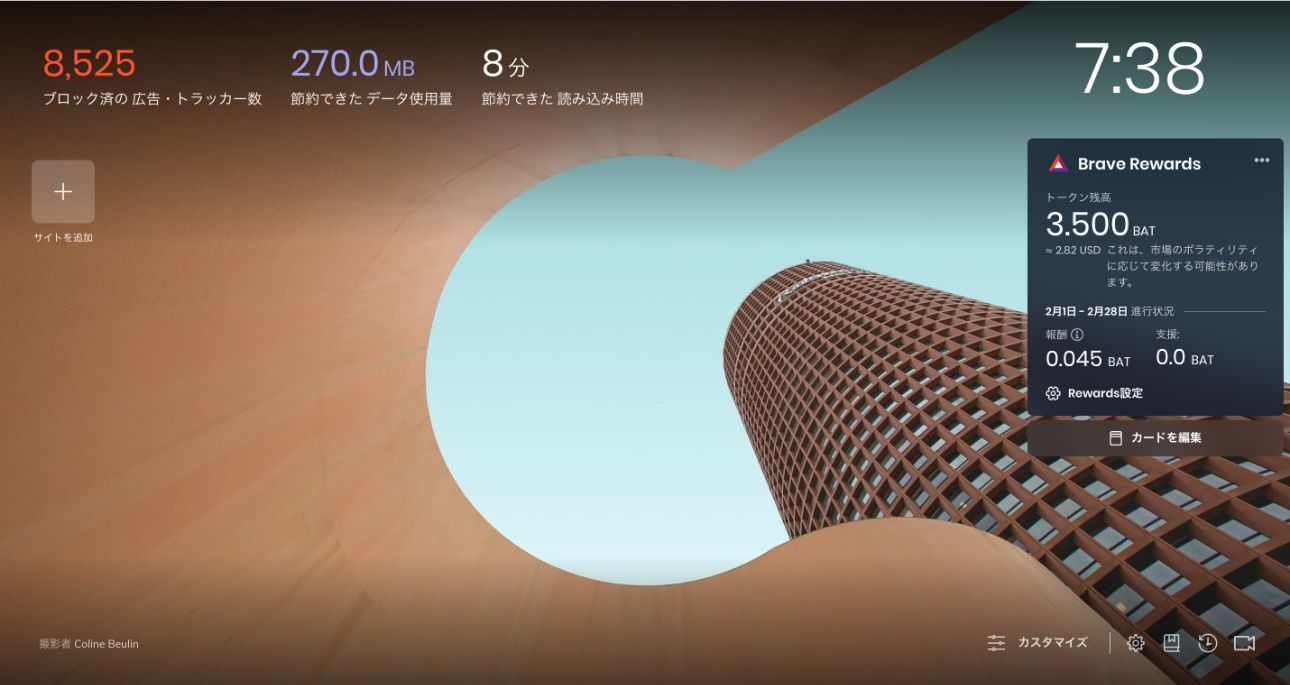
③すると、通常は、このような風景の写真が表示されるかと思います。これは、広告ではないのでBATを稼ぐことはできません。

④ですが、月に何度か、上記のような広告が急に表示されるタイミングがあります。これが、BATを稼ぐチャンスです。広告を表示すれば報酬としてBATを受け取ることができます。やることはこれだけです。
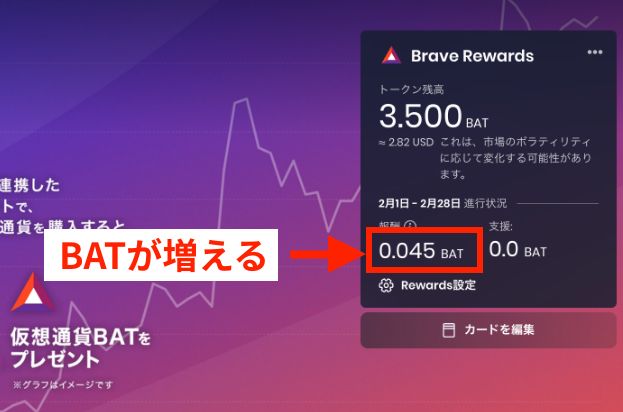
⑤広告を表示させた後、赤枠の部分を確認するとBATの枚数が増えているはずです。こんな感じでコツコツBATを貯めていく形になります。
補足:Brave Rewardsの表示方法
ちなみに、先ほど、BATの報酬額を確認した「Brave Rewards」が表示されないという方は、以下の手順で表示できます。
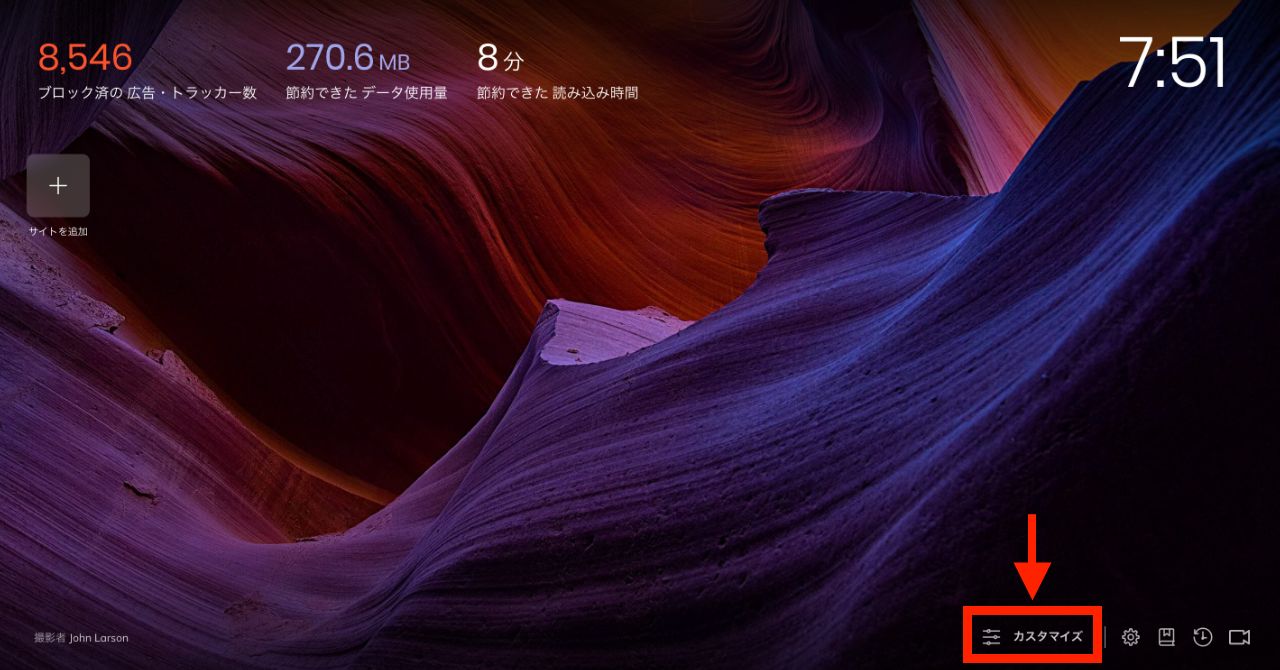
①画面右下のカスタマイズをクリックします。
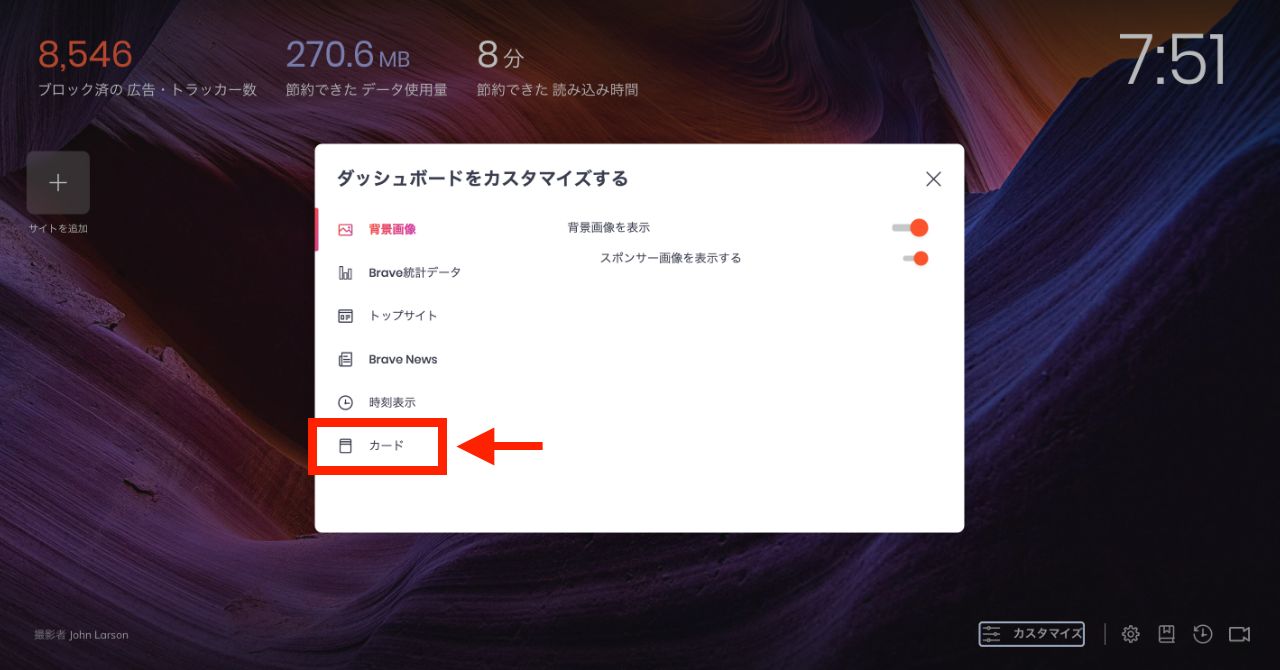
②すると上記のような画面になるので、「カード」をクリックします。
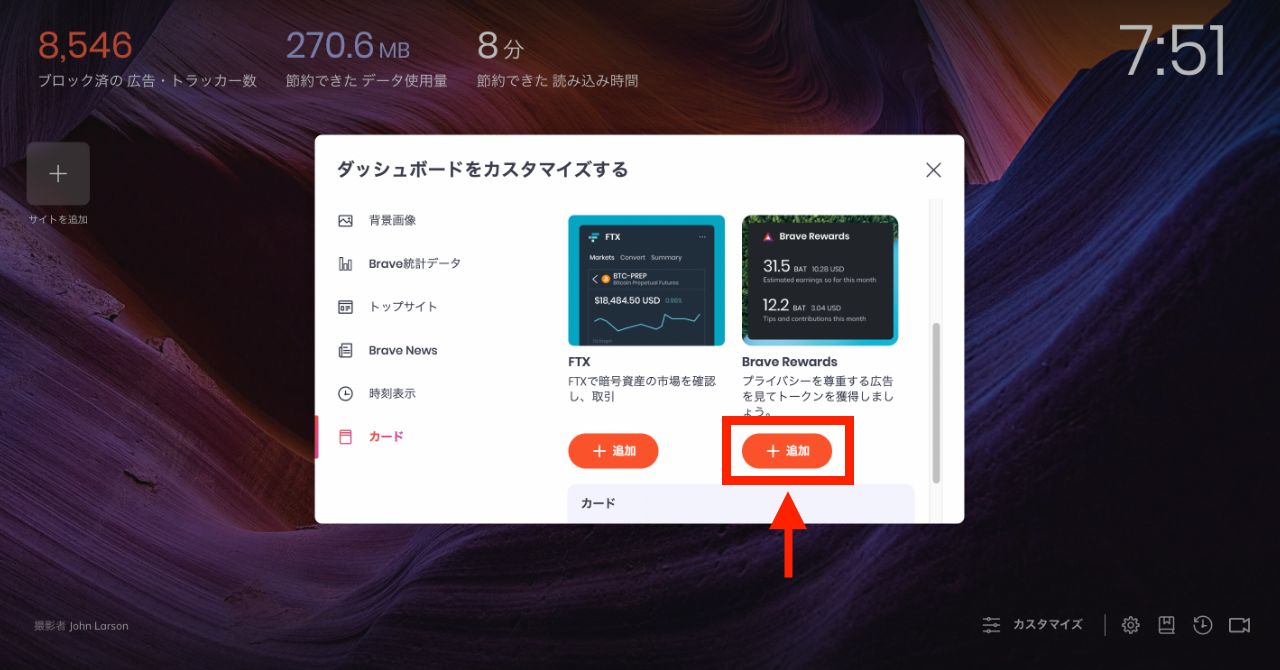
③赤枠で囲んだBrave Rewardsの項目「+追加」をクリックします。
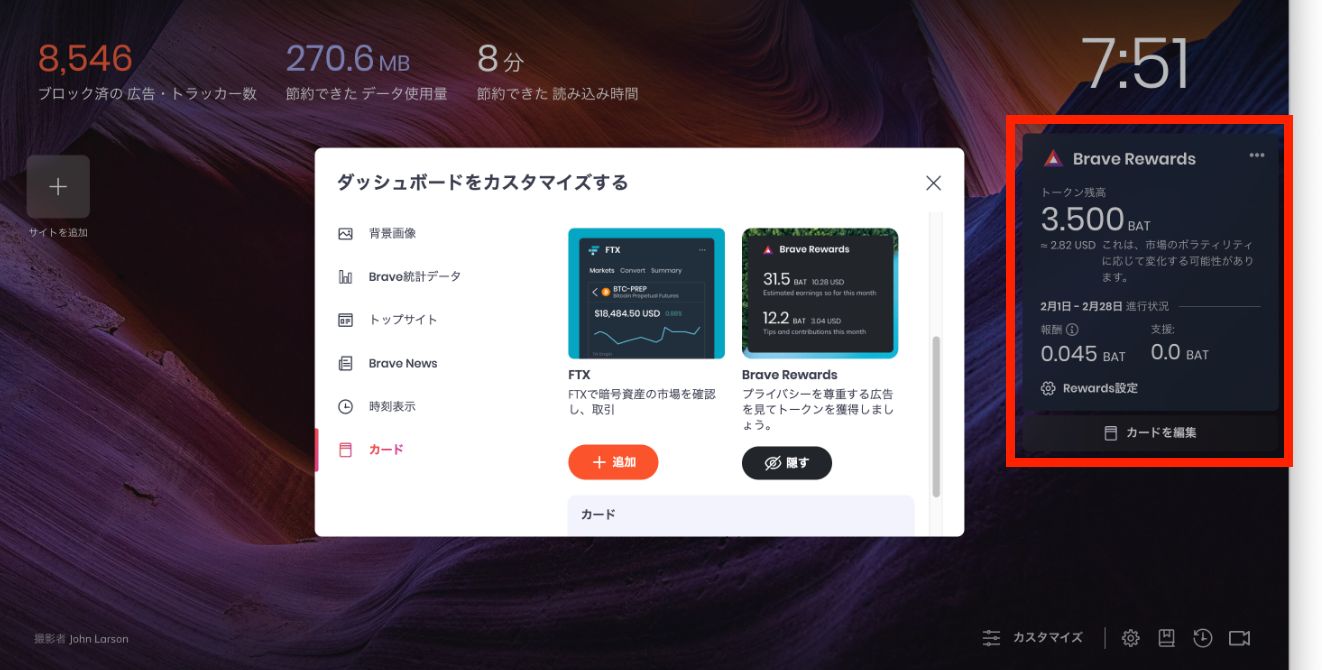
④すると、上記のように「Brave Rewards」がホーム画面に表示されるようになります。
とりあえず、毎日、Braveブラウザを使いつつ、広告が表示されるのを待つ。
やることは、これだけでOKです!BATの貯め方についての補足は以上になります。
獲得したBATを日本円に換金する方法

BATがけっこう貯まったら日本円に換金したくなる時が来ると思うので、BATを日本円に換金する手順についても確認しておきます。

①Braveのトップページを開いて、赤枠で囲んだ「Rewards設定」をクリックします。
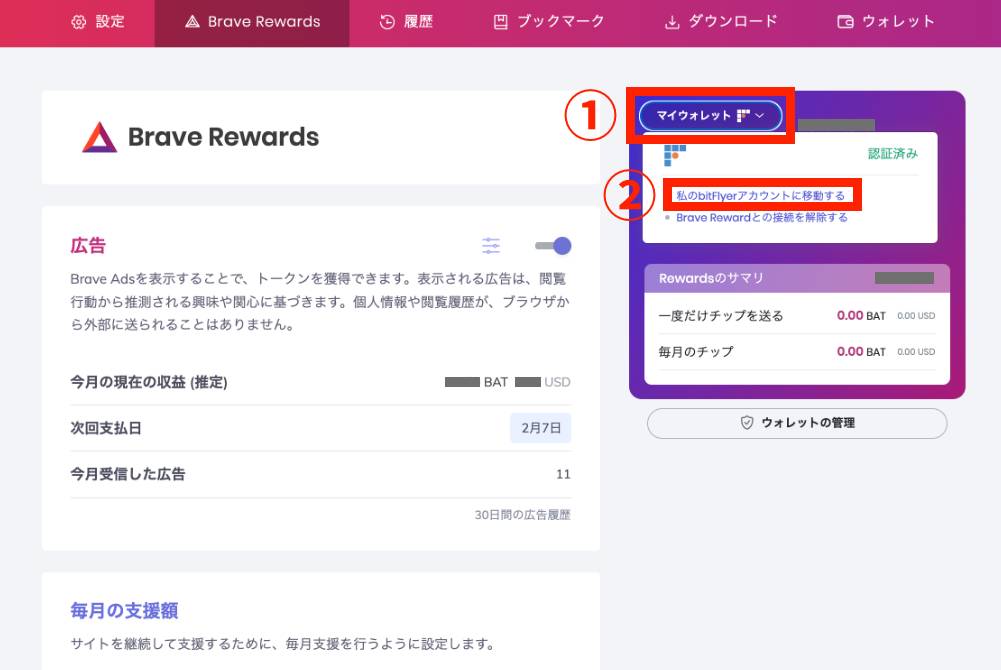
②画面右上の「マイウォレット」>「私のbitFlyerアカウントに移動する」の順にクリックします。
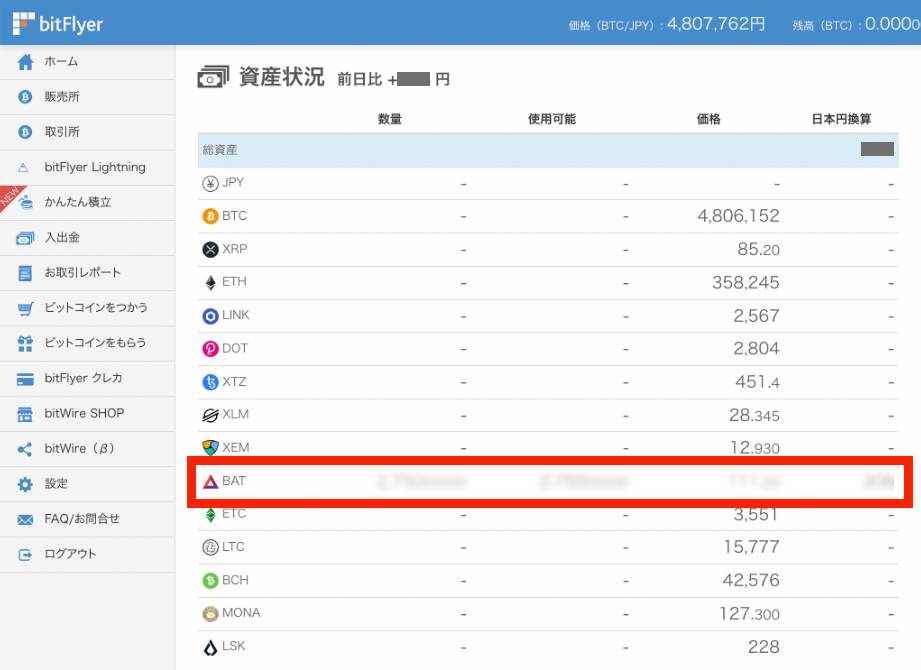
③すると、ビットフライヤーの画面に遷移します。Braveを使用することで獲得したBATがビットフライヤーの口座に反映されているはずです。
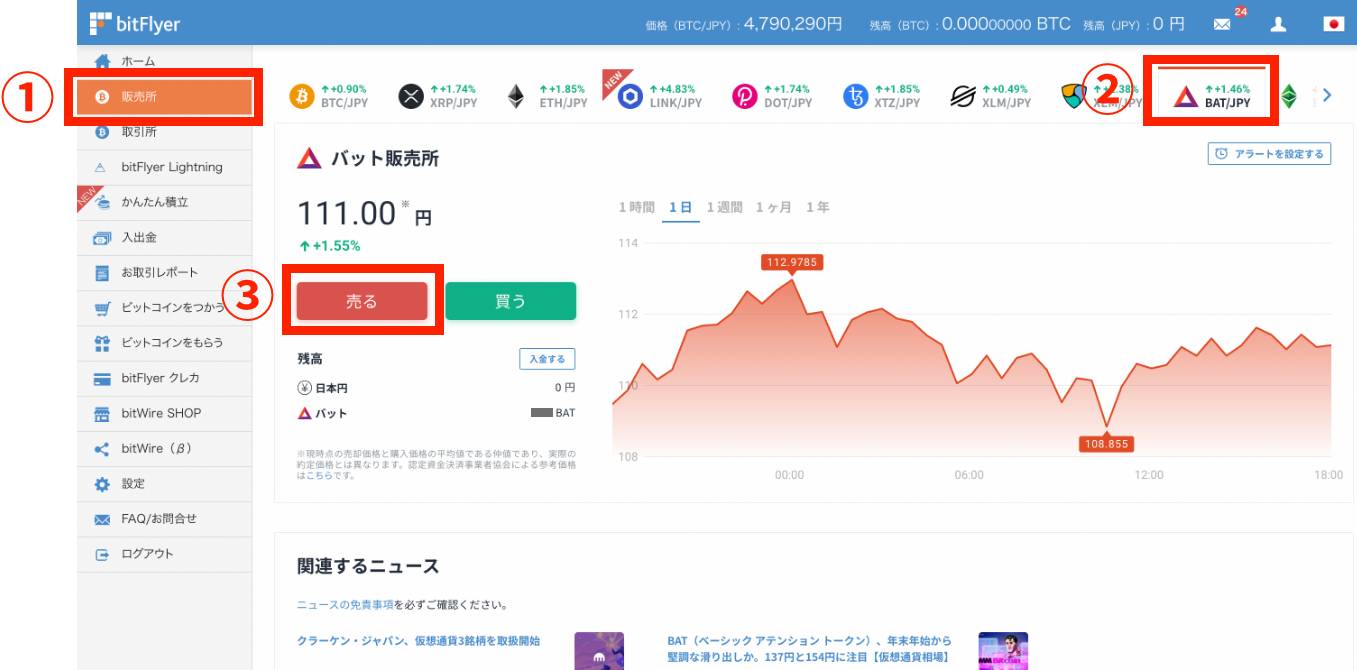
④あとは、こちらのBATを販売所で売却すれば日本円への換金は完了です。
Brave(ブレイブブラウザ)を1ヶ月間使っていくら稼げたのか?
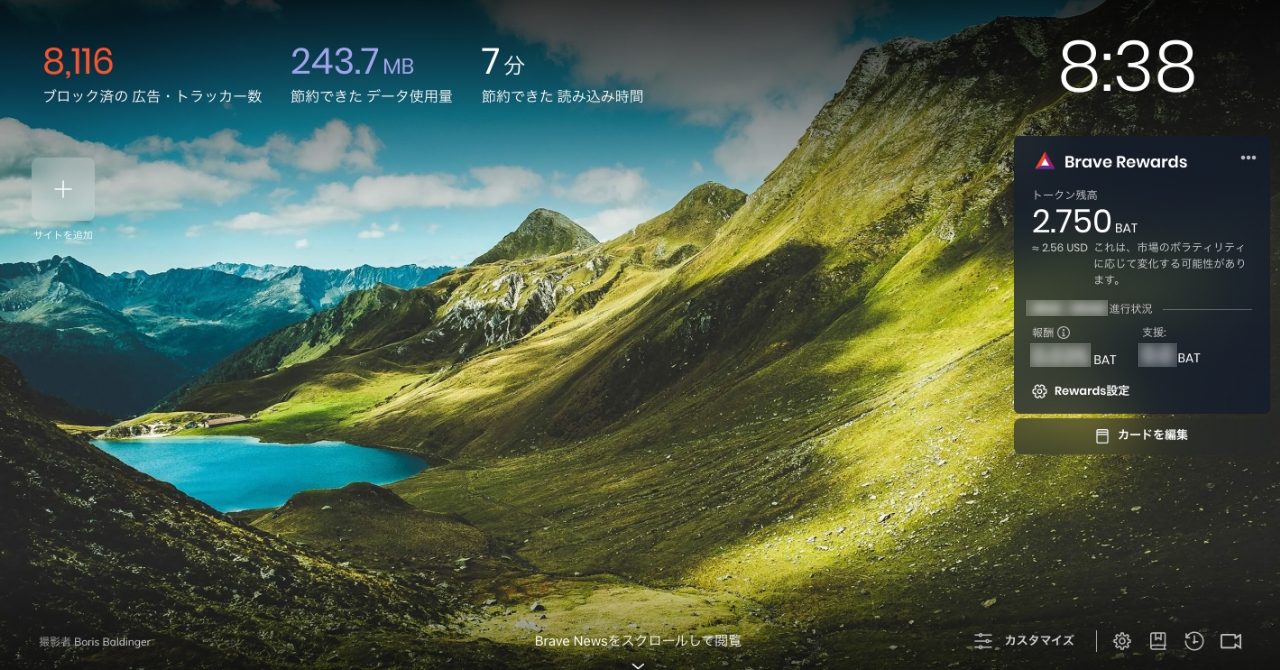
最後に、みなさん気になる収益報告です。
1ヶ月間、Braveをメインのブラウザとして使用した結果、
2.75BAT(=約300円)
を稼ぐことができました。
1ヶ月で300円を安いと思うか、高いと思うかは意見が分かれるかなと思いますが、個人的には、普通にブラウザを使っているだけで300円もらえるならけっこういいじゃん!という感覚です。
もちろん、仮想通貨BATの価値が爆上げすれば、一気に報酬額も上がるので、とりあえず、報酬で得たBATはひたすらガチホしていこうと考えています。
Brave(ブレイブブラウザ)に関するよくある質問(FAQ)
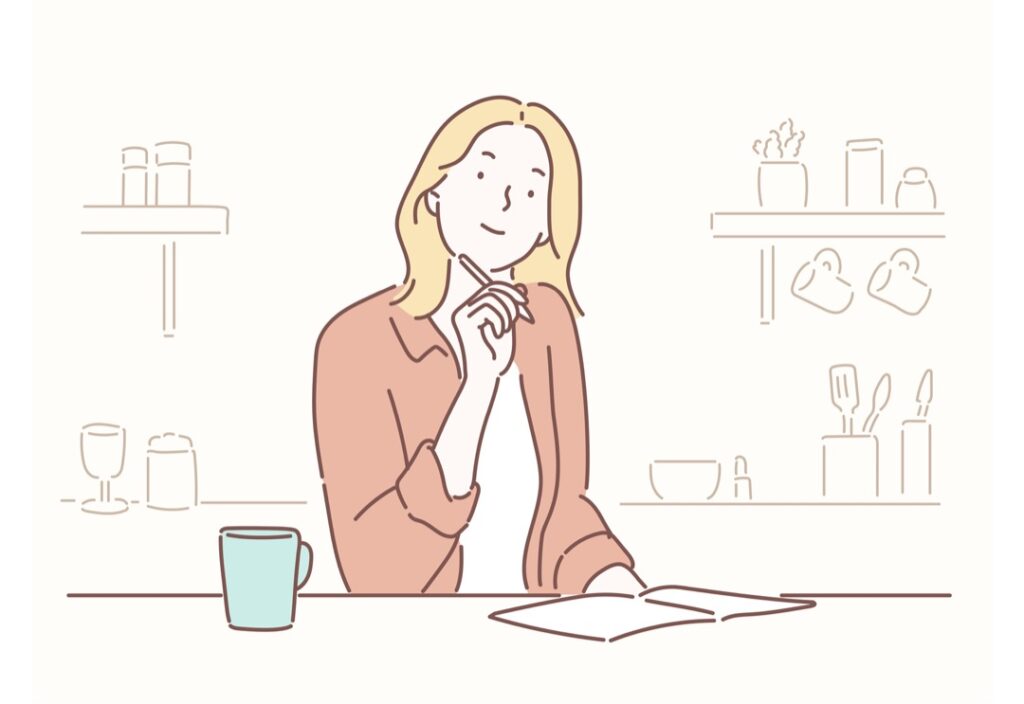
よくある質問①:BAT(ベーシックアテンショントークン)ってどんなトークン
Braveブラウザを使うことで獲得できる仮想通貨「BAT(正式名称:Basic Attention Token / ベーシックアテンショントークン)」は、2017年5月にICO(資金調達)を実施したばかりのまだ新しい仮想通貨です。
仮想通貨のほとんどが「これ何に使われるトークンなんだろ?」という感じですが、BATはすでにBraveブラウザを利用するためのトークンという役割を確立しており、今後もBraveの利用者が増えれば、それに伴ってBATの価値や価格も上がっていくと予想しています。
実際にBraveを使ってみて、このブラウザは将来「Google Chrome」や「Safari」を置き換えるかもしれない!思った方は、投資してみるのもありかなと思います。(僕自身も少額ですがBATを保有しています。)
BATは国内の様々な仮想通貨取引所で取り扱われているので、バイナンスやbybitなどの海外取引所を使わなくても普通に投資が可能です。
BATを購入できる国内取引所
ちなみに、現物を購入する際は、取引所で板取引ができるビットバンクがおすすです。
圧倒的に手数料を安く抑えることができます。
投資額が大きくなるとスプレッドの差も無視できなくなるので、現物を購入する際は、参考にしていただければと思います。
よくある質問②:BraveブラウザはiPhoneやAndroidスマホでも使えるの?
はい、iPhoneやAndroidスマホでも問題なく使うことができます。
iOS版アプリのダウンロードはこちら
Android版アプリのダウンロードはこちら
僕自身、スマホでもデフォルトのブラウザに設定しており、まったく問題なく使用できています。スマホの方がより表示スピードの速さを体感できる気がします。
よくある質問③:パソコンで使っているBraveブラウザをスマホと同期ってできるの?
はい、Brave Syncという機能を使うことで、ブックマークや閲覧履歴を同期できます。
公式サイトでも同期する手順が解説されているのですが、少し分かりにくかったので、手順も解説しておきます。
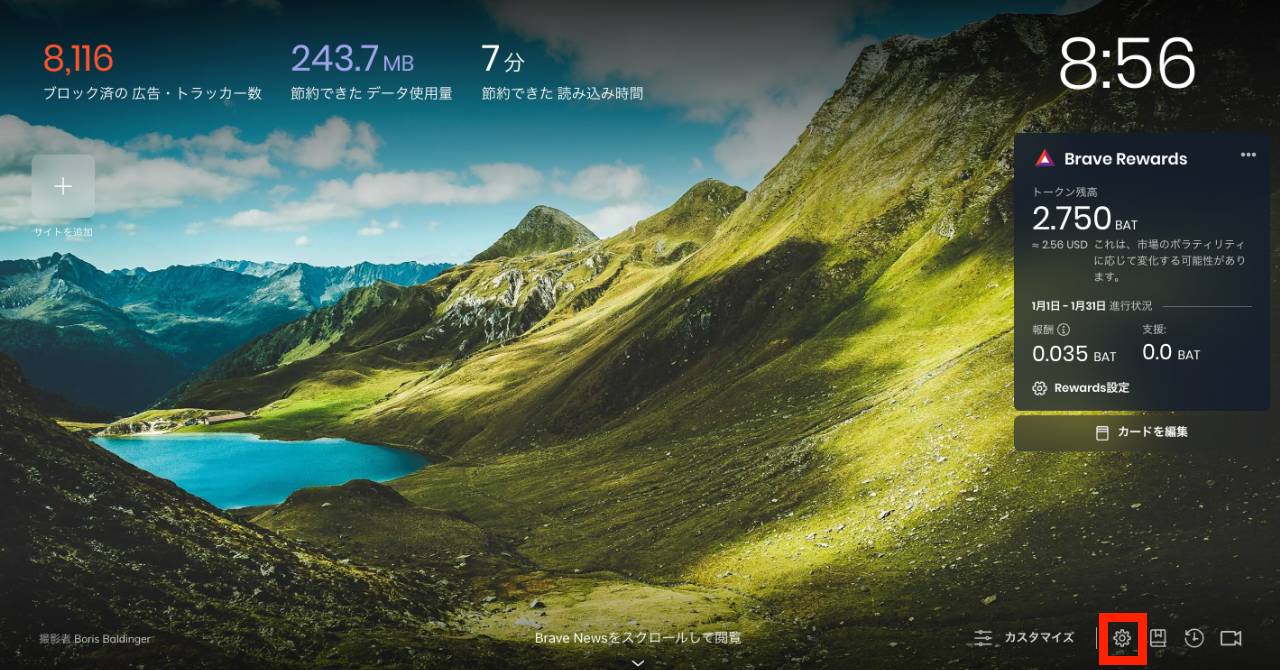
①まずはパソコンでBraveを立ち上げて、画面右下の歯車マークをクリックします。
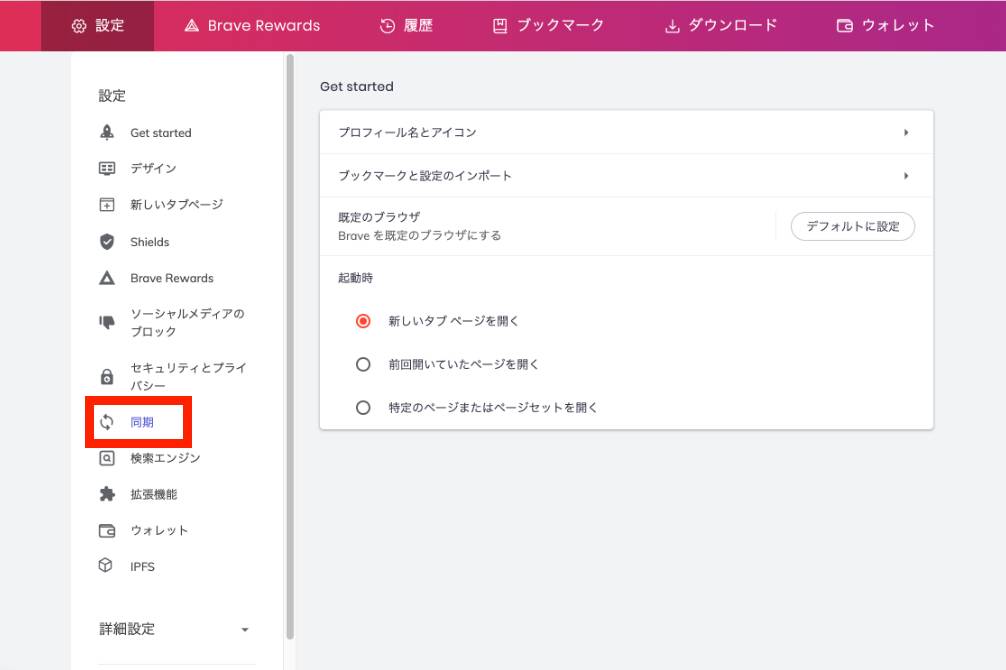
②赤枠で囲んだ「同期」をクリックします。
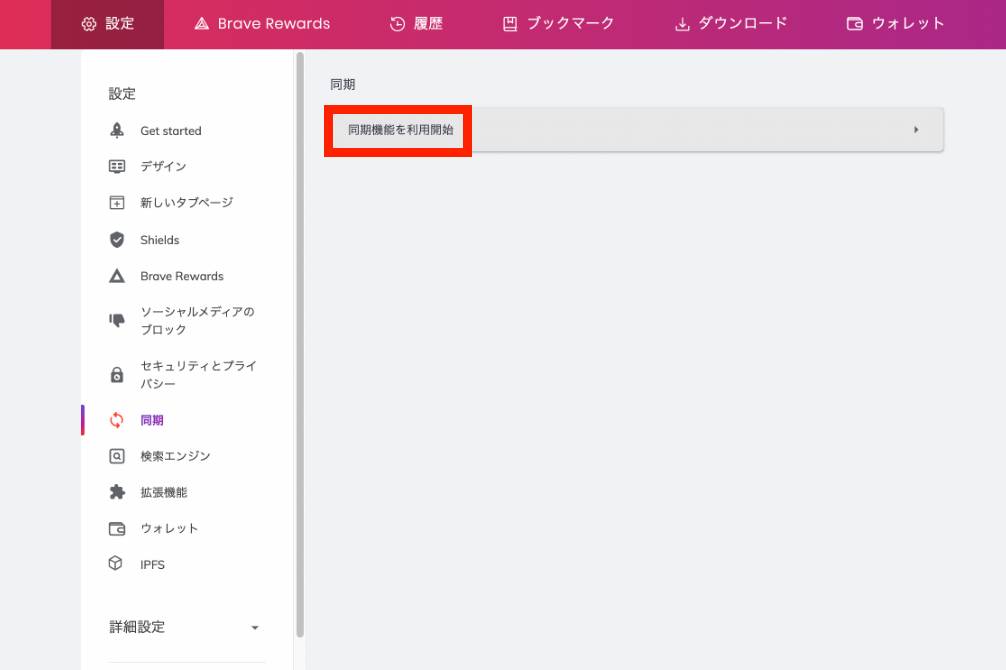
③「同期機能を利用開始」をクリックします。
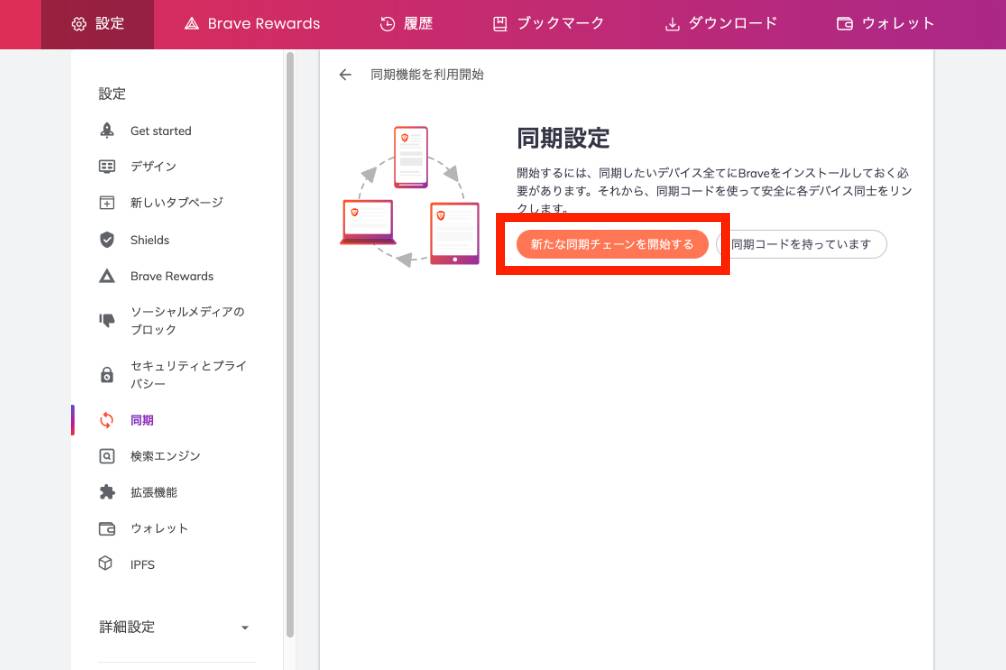
④「新たな同期チェーンを開始する」をクリックします。
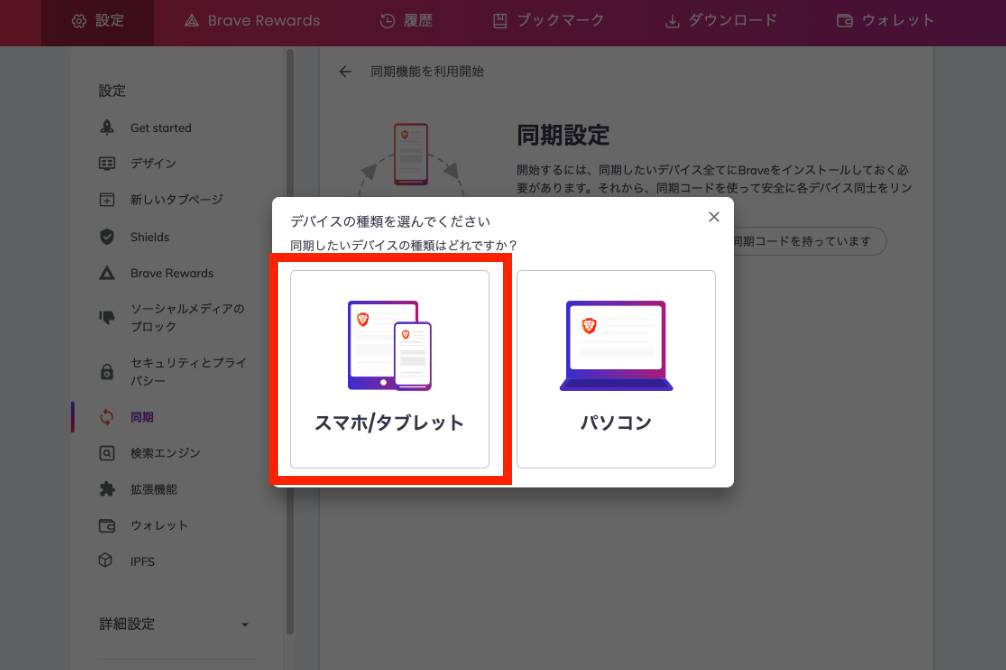
⑤今回はスマホと同期したいので「スマホ/タブレット」を選択します。
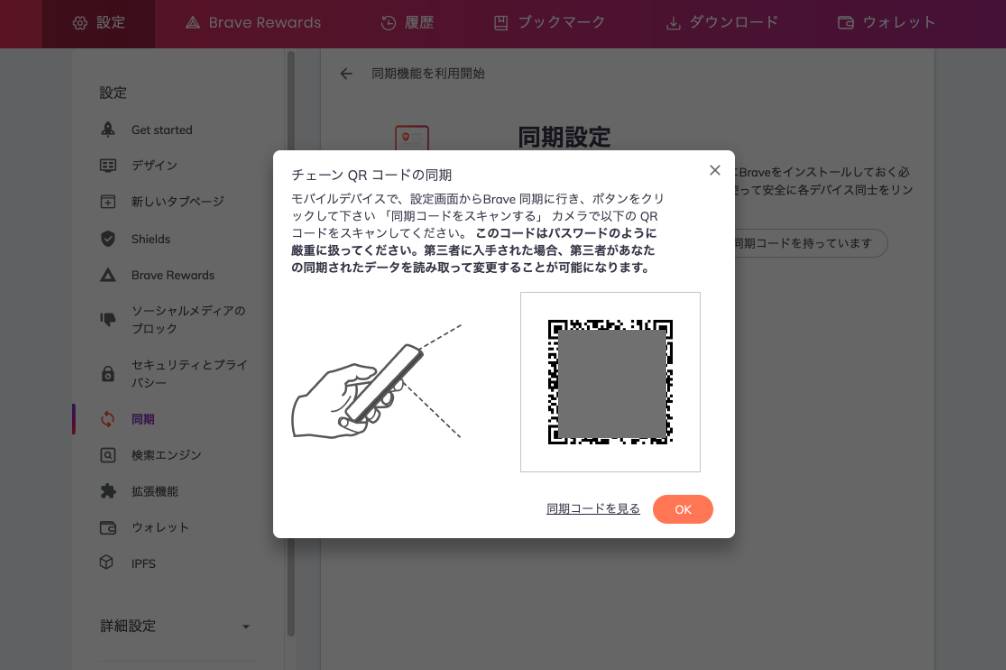
⑥すると上記のようなQRコードが表示されます。これをスマホで読み取っていきます。
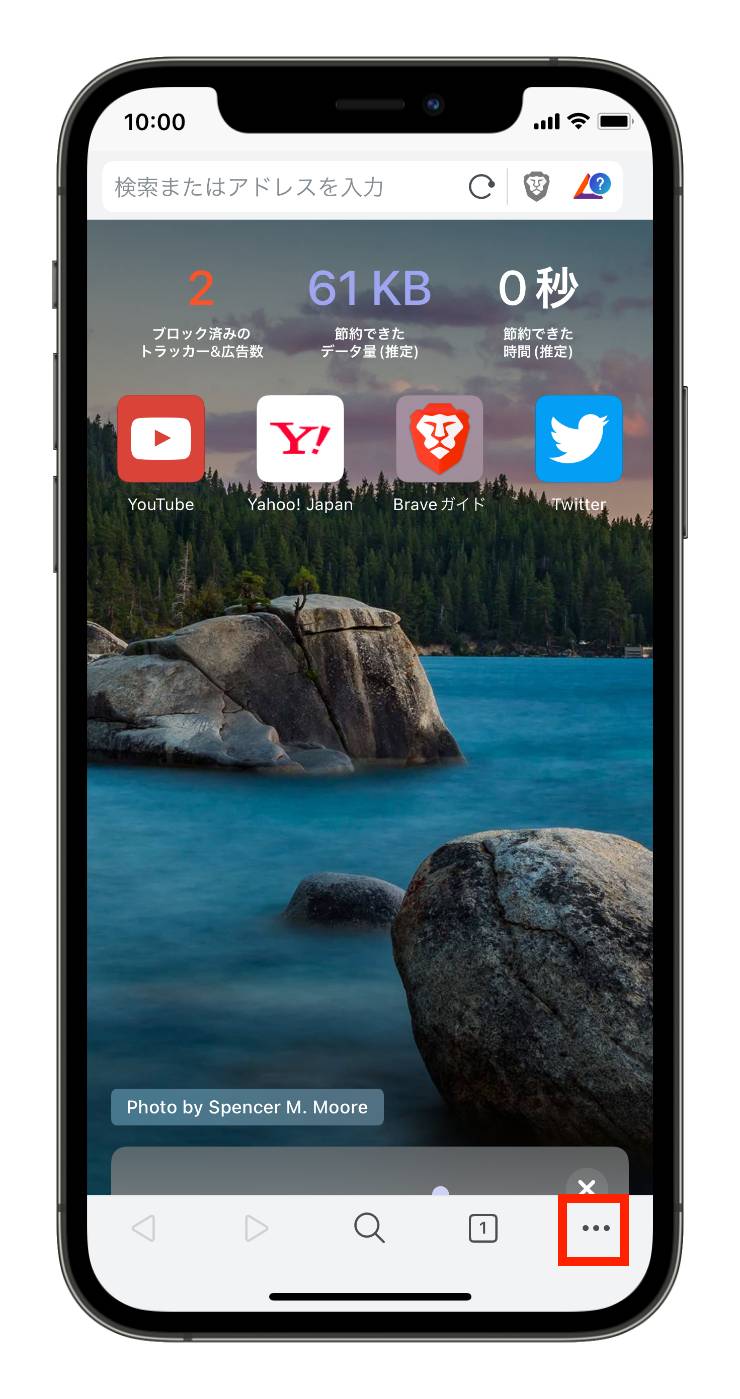
⑦スマホでBraveを立ち上げて、右下の3点マークをタップします。
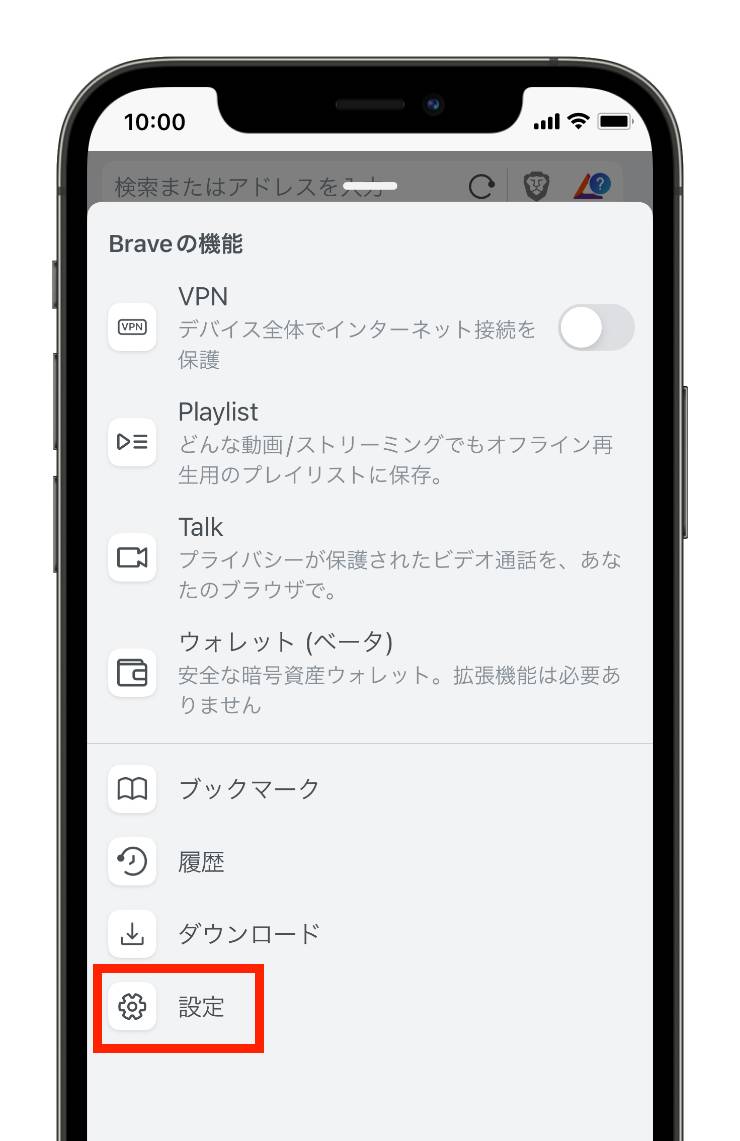
⑧一番下の「設定」をタップします。
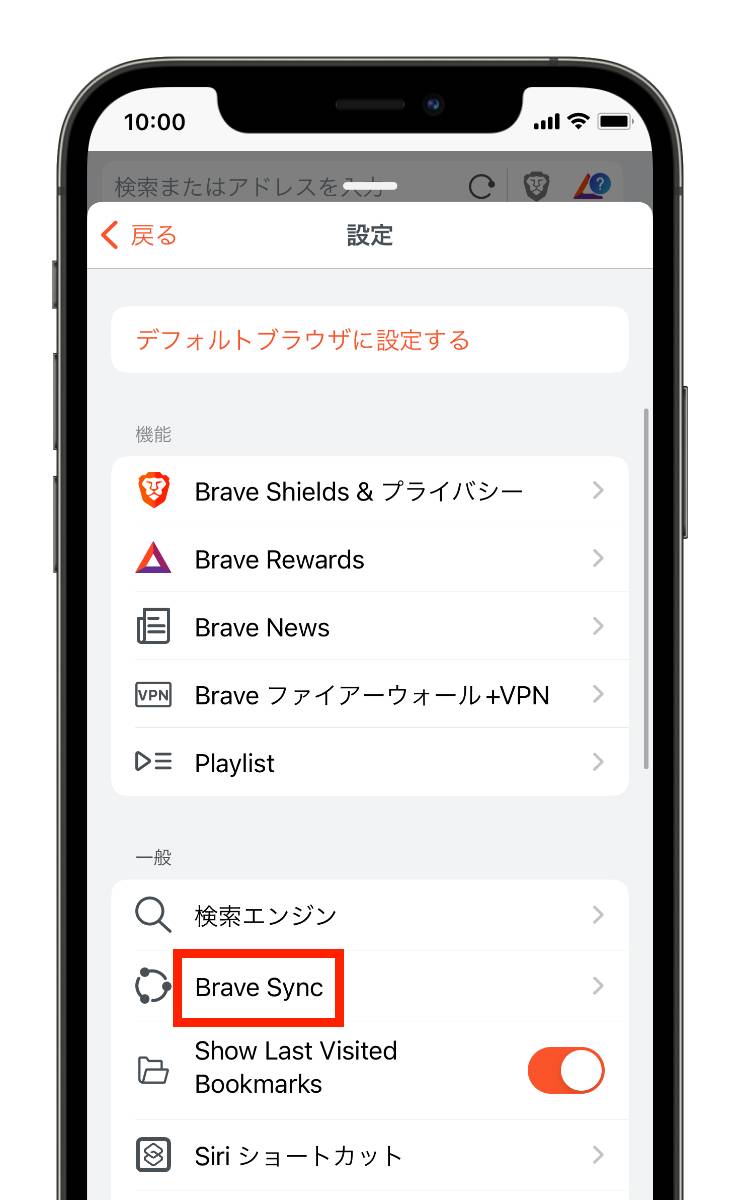
⑨赤枠で囲んだ「Brave Sync」をタップします。
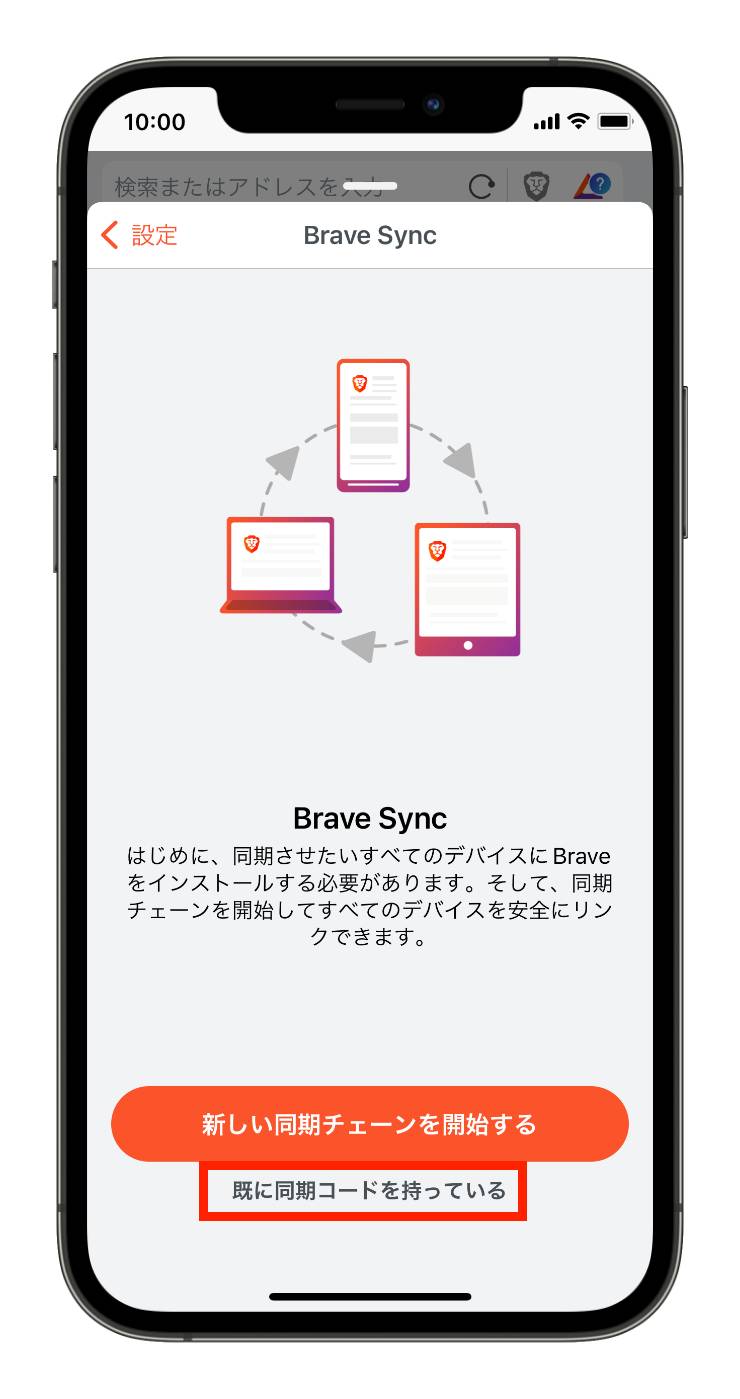
⑩「既に同期コードを持っている」をタップします。
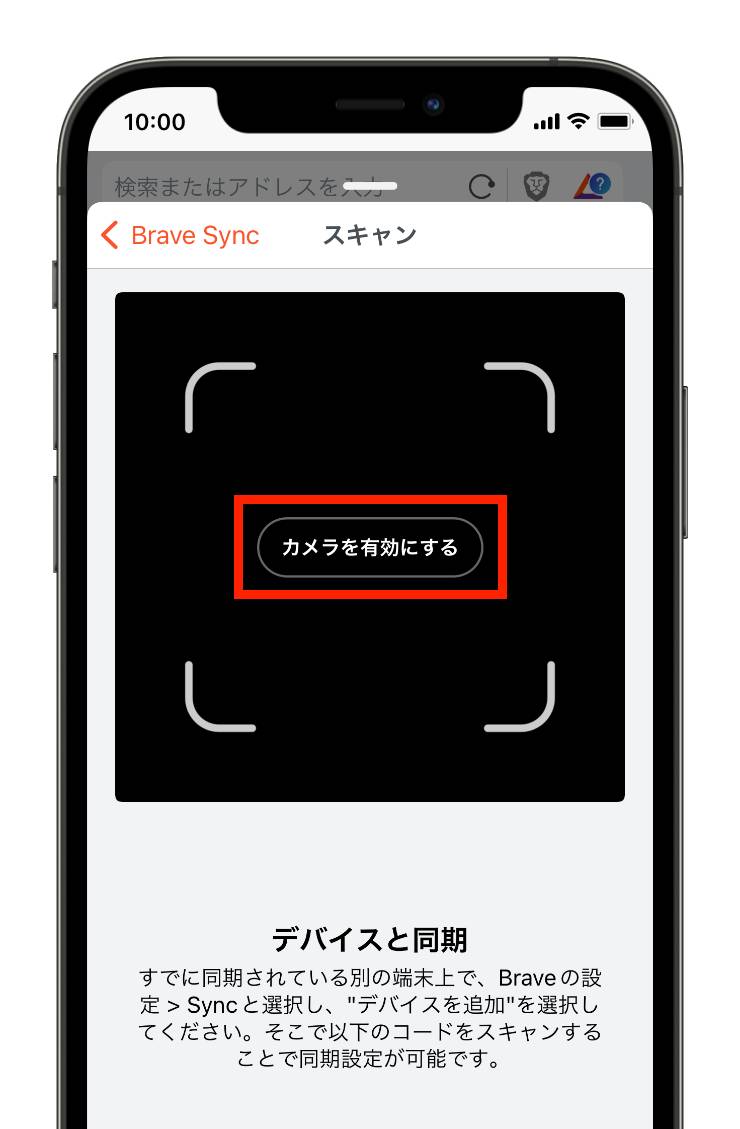
⑪カメラを有効にして先ほどパソコンで表示したQRコードを読み取ります。
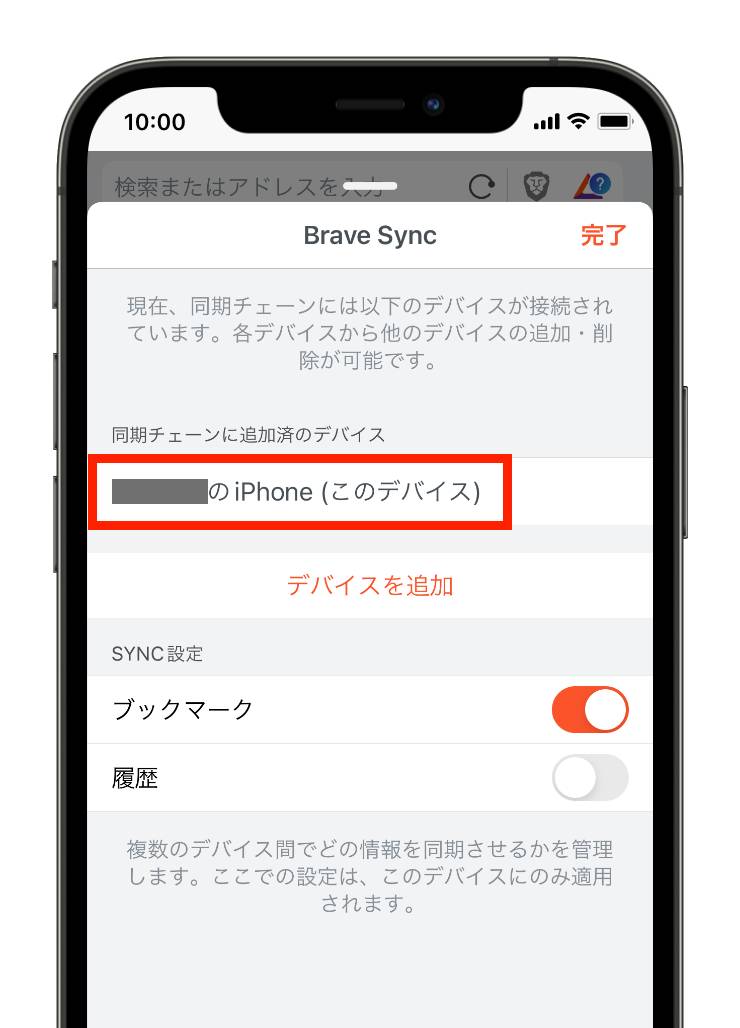
⑫上記のように追加済みのデバイスにお使いのスマホが追加されれば同期完了です。

⑬同期する項目は、上記のように自分で選択できるのでお好みに合わせてカスタマイズしてみてください。
パソコンとスマホを同期する手順は以上です。
まとめ:Brave(ブレイブブラウザ)の使い方・稼ぎ方

この記事では、Braveブラウザの使い方・稼ぎ方を解説しました!
最後に内容をおさらいしましょう。
要点まとめ
- BraveブラウザはWeb広告をブロックできる
- YouTube動画の広告もブロック可能
- 無駄な広告の読み込みがないので表示スピードはChromeの3倍
- 普通にネットサーフィンしてるだけで仮想通貨BATが獲得できる
- 稼げる金額は月に300円程度
- Braveブラウザはスマホでも使うことができ、PCとの同期も可能
記事中でも少し触れましたが、BraveとGoogle Chromeは同じ「Chromium」というオープンソースを使っているので、使い心地はほぼGoogle Chromeと同じです。
しかも、ブックマークや拡張機能も数クリックで移管できるので、乗り換えの手間やリスクはほとんどないかなと思います。
それでいて、今まで通りブラウザを使っているだけで仮想通貨が貯まっていくので、正直、乗り換えない理由がないかなというのが個人的な感想です。
Web3.0時代は、Braveのように広告費の一部がユーザーに還元されるブラウザが主流になると思うので、周りよりひと足早くBraveに乗り換えて先行者利益を享受しちゃいましょう!
次につながる行動まとめ
本日は以上です。
最後までお読みいただきありがとうございましたm(_ _)m
DeFiビギナーズノートでは、これからも仮想通貨初心者の「困った」を解決できるように、有益な情報を発信していきますので、応援よろしくお願いします!
おすすめの国内仮想通貨取引所
おすすめの海外仮想通貨取引所
仮想通貨を始めたいけど軍資金がない方はこちら
おすすめのMove to Earnアプリ